- Ordinateurs et électronique
- Télécommunications et navigation
- Téléphones portables
- LG
- LG GM360
- Manuel du propriétaire
▼
Scroll to page 2
of
90
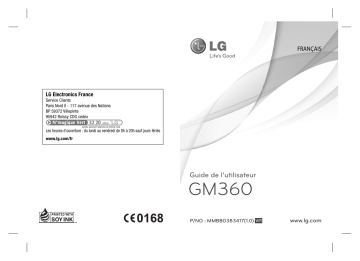
FRANÇAIS LG Electronics France Service Clients Paris Nord II - 117 avenue des Nations BP 59372 Villepinte 95942 Roissy CDG cedex Les heures d’ouverture : du lundi au vendredi de 8h à 20h sauf jours fériés www.lg.com/fr Guide de l’utilisateur GM360 P/NO : MMBB0383417(1.0) WR www.lg.com Bluetooth QD ID B016467 Le contenu de ce manuel peut présenter quelques différences avec celui de votre téléphone selon l’opérateur et la version du logiciel que vous utilisez. Guide de l’utilisateur du GM360 Félicitations ! Vous venez de faire l’acquisition du GM360, un téléphone portable sophistiqué et compact conçu par LG pour tirer parti des toutes dernières technologies de communication mobile numérique. A pleine puissance, l’écoute prolongée du haut-parleur ou de l’oreillette peut endommager l’oreille de l’utilisateur. Ce produit est conforme à: - l’arrêté du 8 novembre 2005 portant l’application de l’article L. 5232-1 du code de la santé publique relatif aux baladeurs musicaux - à la norme NF EN 50332-1:2000 - à la norme NF EN 50332-2:2003 Le niveau de pression accoustique du téléphone portable de marque LG, type GM360, est compatible entre autre avec les kits piétons LG et le casque Bluetooth™ HBS-250, en accord avec la norme EN 50332-1.Le niveau de tension maximale de sortie est conforme à la norme EN 50332-2.De plus, cet appareil est conforme à l’article 2 de l’Arrêté du 8 novembre 2005 relatif aux baladeurs musicaux.Cet Arrêté est en application avec le droit français, article L.532-1 extrait du ‘Code de la santé publique’ relatif aux baladeurs musicaux. Recyclage de votre ancien téléphone 1. Ce symbole, représentant une poubelle sur roulettes barrée d’une croix, signifie que le produit est couvert par la directive européenne 2002/96/EC. 2. Les éléments électriques et électroniques doivent être jetés séparément, dans les vide-ordures prévus à cet effet par votre municipalité ou être rapportés dans un magasin de téléphonie mobile. 3. Le recyclage de votre téléphone dans une poubelle appropriée ou dans un magasin de téléphonie mobile aidera à réduire les risques pour l’environnement et votre santé. 4. Pour plus d’informations concernant l’élimination de votre ancien appareil, veuillez contacter votre mairie, le service des ordures ménagères ou encore le magasin où vous avez acheté ce produit. Sommaire Présentation du téléphone .................6 Vue après ouverture ..............................7 Installation de la carte SIM et de la batterie .......................................................8 Chargement de la batterie. .................9 Carte mémoire...................................... 10 Utilisation de l’écran tactile.............. 11 Conseils d’utilisation de l’écran tactile........................................................ 11 Utilisation des commandes de l’écran tactile.......................................... 11 Votre écran d’accueil .......................... 13 Touches de raccourci .......................... 14 Barre d’état ............................................. 15 Modification de votre État dans la barre d’état ............................................. 16 Utilisation de la fonction Multitâche .................................................................... 16 Appels...................................................... 17 Émission d’un appel............................ 17 Émission d’un appel depuis les contacts ................................................... 17 Réponse à un appel et rejet d’un appel......................................................... 17 Options en cours d’appel .................. 18 Numérotation abrégée ...................... 19 Émettre un second appel.................. 19 Affichage des journaux d’appel...... 19 Utilisation du renvoi d’appels.......... 20 Utilisation de l’interdiction d’appels .................................................................... 20 Modification des paramètres d’appel courants................................................... 21 Contacts .................................................. 22 Recherche d’un contact..................... 22 Ajout d’un nouveau contact ............ 22 Création d’un groupe ......................... 23 Modifier les paramètres des contacts .................................................................... 23 Affichage des information ................ 24 Messages ................................................ 25 Envoi d’un message ............................ 25 Saisie de texte ....................................... 25 Mode T9................................................... 26 Reconnaissance de l’écriture manuscrite.............................................. 26 Configuration de la messagerie électronique .......................................... 26 Récupération des e-mails ................. 26 Envoi d’un e-mail via votre nouveau compte .................................................... 26 Modification des paramètres de messagerie électronique................... 27 Dossiers de messages ........................ 27 Modification des paramètres de message texte ....................................... 28 Modification des paramètres d’un message multimédia .......................... 28 Modification des autres paramètres .................................................................... 29 Services de réseaux sociaux (SNS) . 29 3 Sommaire Facebook................................................. 30 Linkbook ................................................. 31 Appareil Photo ..................................... 32 Familiarisation avec le viseur ........... 32 Prise de vue rapide .............................. 33 Lorsque la photo est prise ................ 33 Utilisation des paramètres avancés .................................................................... 33 Caméra vidéo ........................................ 35 Familiarisation avec le viseur ........... 35 Enregistrement d’une vidéo rapide .................................................................... 36 Lorsque la vidéo est enregistrée .... 36 Utilisation des paramètres avancés .................................................................... 37 Vos photos et vidéos .......................... 38 Visualisation de vos photos et vidéos .................................................................... 38 Capture d’une image à partir d’une vidéo ......................................................... 38 Visualisation des photos sous forme de diaporama ........................................ 38 Définition d’une photo comme papier peint ........................................... 39 Modification des photos ................... 39 Ajout d’un effet à une photo ........... 40 Multimédia............................................. 42 4 Images ..................................................... 42 Envoi d’une photo ............................... 42 Utilisation d’une ima........................... 42 LG GM360 | Guide de l’utilisateur Impression d’une image.................... 43 Déplacement ou copie d’un fichier43 Sons .......................................................... 43 Utilisation d’un son ............................. 43 Vidéos....................................................... 44 Lecture d’une vidéo ............................ 44 Envoi d’une vidéo ................................ 44 Jeux et applications ............................ 44 Utilisation d’un jeu .............................. 44 Documents............................................. 44 Transfert d’un fichier vers votre téléphone ............................................... 44 Autres ....................................................... 45 Musique................................................... 45 Transfert de musique sur votre téléphone ............................................... 46 Lecture d’une chanson ...................... 46 Création d’une liste d’écoute ........... 46 Radio FM ................................................. 47 Recherche de stations ........................ 47 Réinitialisation des stations.............. 47 Agenda .................................................... 48 Ajout d’un événement au calendrier .................................................................... 48 Ajout d’un élément à la liste des tâches ...................................................... 48 Trouver jour J ......................................... 48 Ajout d’un mémo................................. 49 Réglage des alarmes ........................... 49 Ajout d’un mémo à l’aide du Tableau blanc ......................................................... 50 Capture d’écran .................................... 50 Dictaphone ............................................ 50 Enregistrement d’un son ou d’une voix............................................................ 51 Utilisation de la calculatrice ............. 51 Conversion d’une unité ..................... 51 Ajout d’une ville aux fuseaux horaires .................................................... 51 Utilisation du chronomètre .............. 52 PC Sync.................................................... 53 Installer LG PC Suite sur votre ordinateur............................................... 53 Connexion du téléphone à votre ordinateur............................................... 53 Sauvegarde et restauration des données de votre téléphone ........... 53 Affichage des fichiers du téléphone sur votre ordinateur ............................ 53 Synchroniser vos contacts ................ 54 Synchroniser vos messages ............. 54 Utilisation du téléphone comme périphérique de synchronisation musicale .................................................. 55 Le web ..................................................... 56 Accès au Web......................................... 56 Ajout et ouverture de favoris........... 56 Utilisation de la fonction RSS reader .................................................................... 56 Enregistrement d’une page ............. 57 Accès à une Page enregistrée.......... 57 Affichage de l’historique du navigateur .............................................. 57 Modification des paramètres du navigateur Web .................................... 57 Utilisation de votre téléphone en tant que modem .................................. 57 Accès à Google ..................................... 58 Réglages ................................................. 59 Personnalisation des Profils ............. 59 Modification des paramètres de l’écran ....................................................... 59 Modification des paramètres du Téléphone ............................................... 60 Utilisation du Gestionnaire de mémoire .................................................. 61 Modification des paramètres de Connectivité .......................................... 61 Envoi et réception de fichiers via Bluetooth ................................................ 62 Modification de vos paramètres Bluetooth ................................................ 63 Association à un autre périphérique Bluetooth ................................................ 64 Utilisation d’un kit piéton Bluetooth .................................................................... 64 Mise à niveau du logiciel ................... 64 Accessoires............................................. 66 Données techniques .......................... 67 Recommandations pour une utilisation sûre et efficace ....................................... 69 5 Présentation du téléphone Écouteur Écran principal Touche multitâche Touche d’appel • Permet de composer un numéro de téléphone et de répondre aux appels entrants. Touche Fin Connecteur du kit mains libres ou du casque stéréo Touche Marche-Arrêt/Verrouillage • Pression courte pour activer/désactiver l’écran. • Pression longue pour mise en marche ou arrêt. AVERTISSEMENT : Si vous posez un objet lourd sur le téléphone ou vous asseyez dessus lorsqu’il est dans votre poche, vous risquez d’endommager l’écran LCD et les fonctionnalités de l’écran tactile. 6 LG GM360 | Guide de l’utilisateur Vue après ouverture Touches latérales • Lorsque l’écran d’accueil est affiché : sonnerie et volume des touches. • Pendant un appel : volume des écouteurs. Chargeur, câble Touche Appareil photo • Permet d’accéder directement au menu Appareil photo en appuyant sur la touche et en la maintenant enfoncée. Couvercle batterie Fente pour carte MicroSD Flash Batterie Objectif externe de l’appareil photo Logement de carte SIM 7 Installation de la carte SIM et de la batterie 1 Retirez le couvercle de la batterie Faites coulisser le couvercle du compartiment de la batterie vers le bas du téléphone, puis retirez-le. AVERTISSEMENT : N’essayez pas de retirer la batterie en la soulevant avec vos ongles. AVERTISSEMENT : Ne retirez pas la batterie alors que le téléphone est allumé. Vous risqueriez de l’endommager. 2 Installation de la carte SIM. Faites glisser la carte SIM dans l’emplacement prévu et assurezvous que la zone de contact dorée de la carte est bien orientée vers le bas. Avant d’installer la carte SIM, assurez-vous que la batterie du téléphone a été retirée. Pour retirer la carte SIM, tirez-la doucement vers l’extérieur. 8 LG GM360 | Guide de l’utilisateur 3 Installation de la batterie Placez d’abord le côté gauche de la batterie dans la partie supérieure du compartiment de la batterie. Assurez-vous que les contacts de la batterie sont bien en face des pôles batterie du téléphone. Appuyez sur le côté droit de la batterie jusqu’à ce qu’elle s’enclenche. Chargement de la batterie. Ôtez le couvercle du connecteur du chargeur situé sur le côté de votre GM360. Branchez le chargeur de voyage et le câble USB fourni. Connectez le câble USB au téléphone et branchez-le sur une prise murale. Votre GM360 doit être laissé en charge jusqu’à ce que le message « Batterie chargée » s’affiche à l’écran. REMARQUE : Pour optimiser la durée de vie de la batterie, celle-ci doit être chargée complètement à la première utilisation. Ignorez le message « Batterie chargée » et laissez le téléphone en charge toute une nuit. 9 Carte mémoire Installation d’une carte mémoire Une carte mémoire micro SD permet d’étendre l’espace mémoire de votre téléphone. A SAVOIR: La carte mémoire est un accessoire facultatif. 1 Retirez le couvercle de l’emplacement de la carte MicroSD situé sur le côté gauche du téléphone. 2 Insérez la carte MicroSD dans l’emplacement prévu à cet effet jusqu’à ce que vous entendiez un déclic. Assurez-vous que la zone de contact dorée de la carte est bien orientée vers le bas. 10 LG GM360 | Guide de l’utilisateur Formatage de la carte mémoire Votre carte mémoire est peut-être déjà formatée. Si ce n’est pas le cas, vous devez le faire avant la première utilisation. 1 Sur l’écran d’accueil, sélectionnez , puis Téléphone dans l’onglet RÉGLAGES. 2 Appuyez sur Info mémoire, puis sélectionnez Mémoire externe. 3 Appuyez sur Format, puis confirmez votre choix. 4 Si un mot de passe a été défini, saisissez-le. Votre carte est alors formatée et prête à l’emploi. REMARQUE : Si votre carte mémoire contient des données, la structure des dossiers peut être modifiée après le formatage suite à la suppression de tous les fichiers. Utilisation de l’écran tactile Conseils d’utilisation de l’écran tactile • Pour sélectionner un élément, appuyez au centre de l’icône. • N’exercez pas une pression trop forte sur l’écran tactile. Celui-ci est suffisamment sensible pour détecter une pression légère et sûre. • Appuyez du bout du doigt sur l’option souhaitée. Veillez à ne pas appuyer sur d’autres touches. • Lorsque vous n’utilisez pas votre GM360, celui-ci affiche l’écran de verrouillage. Utilisation des commandes de l’écran tactile Défilement Vous pouvez effectuer un défilement latéral. Sur certains écrans, comme par exemple la liste Historique des appels, le défilement peut aussi se faire de haut en bas. Les commandes de l’écran tactile du GM360 varient en fonction de la tâche en cours. Ouverture d’une application Pour ouvrir une application, il suffit d’appuyer sur l’icône correspondante. 11 Utilisation de l’écran tactile Mouvement pour l’écran de verrouillage Mouvement pour l’écran de verrouillage : crée un chemin pour accéder aux 9 applications de raccourci. Le mouvement pour l’écran de verrouillage permet aux utilisateurs de déverrouiller leur téléphone p our exécuter directement des applications en effectuant ce geste sur l’écran. Pour configurer cette fonctionnalité, 1 Sélectionnez - Affichage - Mouvement pour l’écran de verrouillage 2 Glissez-déposez le mouvement de votre choix depuis le bas de l’écran vers les applications auxquelles vous souhaitez l’attribuer. ASTUCE : Dessinez la forme ? pour accéder au menu Mouvement pour l’écran de verrouillage lorsque l’écran de verrouillage est actif. ASTUCE! Cette fonction est disponible uniquement lorsque l’écran d’accueil est vérouillé. 1 2 3 4 5 6 12 LG GM360 | Guide de l’utilisateur Votre écran d’accueil Vous pouvez faire glisser les éléments et cliquer immédiatement sur ceux dont vous avez besoin dans tous les types d’écran d’accueil. Actif Actif Actif Écran d’accueil Gadget : lorsque vous appuyez sur dans l’angle inférieur droit de l’écran, le panneau de gadgets mobiles s’affiche. Lorsque vous activez un gadget en le déplaçant, celui-ci est créé à l’endroit où il a été déplacé. Écran d’accueil Livesquare : sur l’écran Livesquare, vous pouvez facilement passer un appel ou envoyer un message au numéro attribué à un avatar. Pour utiliser ces fonctions, sélectionnez un avatar et appuyez sur la touche de raccourci correspondante. Écran d’accueil des numéros abrégés : lorsque vous appuyez sur , la liste des numéros abrégés s’affiche. Vous pouvez passer un appel, envoyer un message ou modifier le contact directement sur cet écran d’accueil. ASTUCE : L’interface utilisateur propose trois types d’écran d’accueil. Pour passer d’un écran d’accueil à un autre, faites glisser rapidement votre doigt sur l’écran de gauche à droite ou de droite à gauche. 13 Votre écran d’accueil Touches de raccourci Les touches de raccourci de votre écran d’accueil vous permettent d’accéder d’une simple pression aux fonctions que vous utilisez le plus. Permet d’afficher le pavé de numérotation tactile afin d’émettre un appel. Permet d’ouvrir votre liste de Contacts. Pour rechercher le numéro que vous souhaitez appeler, saisissez le nom du contact dans la partie supérieure de l’écran à l’aide du pavé tactile. Vous pouvez également créer de nouveaux contacts et modifier les contacts existants. Permet d’accéder au menu Messagerie. Dans ce menu, vous pouvez rédiger un SMS ou un MMS, ou afficher votre dossier de messages. Permet d’ouvrir le Menu principal complet, lequel est divisé en quatre catégories. 14 LG GM360 | Guide de l’utilisateur Barre d’état À l’aide d’icônes, la barre d’état fournit des informations telles que l’intensité du signal, l’arrivée de nouveaux messages, le niveau de charge de la batterie et elle indique si la connectivité Bluetooth ou GRPS est activée. Le tableau ci-dessous explique la signification des icônes les plus susceptibles d’apparaître dans la barre d’état. Icône Description Échec de l’envoi du MMS Alarme activée Profil Personnalisé activé (le chiffre dans l’icône varie) Profil Général activé Profil Extérieur activé Profil Vibreur seul activé Icône Description Multitâche Intensité du signal réseau (le nombre de barres peut varier) Aucun signal réseau Niveau de charge de la batterie Batterie déchargée Kit piéton activé Les appels sont détournés EDGE activé Itinérant Mode Avion activé Bluetooth activé Nouveau SMS Nouveau message vocal Lecture BGM Boîte de réception pleine Pause BGM Échec de l’envoi du message Carte mémoire activée 15 Votre écran d’accueil Icône Description Pour les messages e-mail Push entrants Vérification des messages email Push : Appuyez sur Jeux et applications dans l’onglet Divertissement, puis sur Applications. *Attention : Selon la région ou l’opérateur SIM, vous ne serez peut-être pas en mesure d’utiliser les messages e-mail Push et d’accéder au WAP (ou MMS) en même temps. Modification de votre État dans la barre d’état Appuyez au centre de la barre d’état pour ouvrir le Résumé état. Celui-ci affiche l’état actuel des éléments suivants : Heure, Réseau, ID SVC, Batterie, Mémoire du téléphone, Mémoire externe, Profil, MP3 et Bluetooth. Dans cet écran, vous pouvez définir le type de profil, lire/mettre en pause le MP3 et activer/ désactiver la connexion Bluetooth. 16 LG GM360 | Guide de l’utilisateur Utilisation de la fonction Multitâche Appuyez sur la touche Multitâche pour ouvrir le menu Multitâche. Ce menu vous permet de visualiser toutes les applications en cours d’exécution et d’y accéder d’une simple pression. Quand une application s’exécute en arrière-plan (par exemple un jeu ou la radio FM), apparaît dans la barre d’état. Appels Émission d’un appel 1 Appuyez sur pour ouvrir le clavier. 2 Saisissez le numéro à l’aide du clavier. 3 Appuyez sur pour émettre l’appel. 4 Appuyez sur la touche de fonction avancée pour mettre fin à l’appel. ASTUCE : Pour entrer le signe + afin d’émettre un appel international, appuyez sur la touche et maintenez-la enfoncée. ASTUCE : Appuyez sur la touche Marche-Arrêt pour verrouiller le clavier et éviter d’émettre des appels par inadvertance. Émission d’un appel depuis les contacts 1 Sur l’écran d’accueil, appuyez sur pour ouvrir la liste de Contacts. 2 Appuyez sur le champ Nom en haut de l’écran et saisissez les premières lettres du contact que vous souhaitez appeler à l’aide du clavier. 3 Dans la liste filtrée, appuyez sur l’icône Appeler en regard du contact que vous souhaitez appeler. S’il existe plusieurs numéros pour ce contact, l’appel est émis vers le numéro par défaut. 4 Vous pouvez également appuyer sur le nom du contact et, s’il existe plusieurs numéros pour ce contact, sélectionner le numéro à composer. Vous pouvez aussi appuyer sur pour émettre l’appel vers le numéro par défaut. Réponse à un appel et rejet d’un appel Lorsque le téléphone sonne, appuyez sur la touche de fonction avancée pour répondre à l’appel. Pour mettre la sonnerie en sourdine, faites glisser le clapet vers le haut. Cette action permet de déverrouiller le téléphone s’il est verrouillé. Appuyez ensuite sur . Cette touche peut s’avérer particulièrement utile au cours d’une réunion, si vous avez oublié d’activer le profil Silencieux. Appuyez sur pour rejeter un appel entrant. 17 Appels Options en cours d’appel Attente : appuyez sur pour mettre un appel en attente. Muet : appuyez sur pour désactiver le microphone de sorte que votre interlocuteur ne puisse pas vous entendre. Haut-parleur : appuyez sur pour activer le haut-parleur. Options : appuyez sur pour accéder à une liste d’options supplémentaires disponibles en cours d’appel. Appuyez sur pour rechercher vos contacts en cours d’appel. Appuyez sur pour ajouter une autre personne à l’appel. pour ouvrir un clavier numérique et émettre Appuyez sur un second appel. Cette fonction vous permet également de naviguer dans les menus dont les options sont numérotées lorsque vous appelez des services téléphoniques automatisés, tels que des centres d’appels. ASTUCE : Pour faire défiler une liste d’options, appuyez sur le dernier élément visible, puis faites glisser votre doigt vers le haut de l’écran. La liste se déplace vers le haut afin d’afficher d’autres d’éléments. 18 LG GM360 | Guide de l’utilisateur Numérotation abrégée Vous pouvez affecter à un numéro abrégé un contact que vous appelez régulièrement. 1 Sélectionnez Répertoire dans l’onglet COMMUNICATION, puis sélectionnez Numéros abrégés. 2 Le numéro abrégé 1 est déjà attribué à votre boîte vocale. Vous ne pouvez pas modifier ce paramètre. Appuyez sur n’importe quel autre numéro pour lui affecter un contact de numéro abrégé. 3 Votre liste de Contacts s’ouvre. Sélectionnez le contact que vous souhaitez affecter à ce numéro en appuyant une fois sur son numéro de téléphone. Pour rechercher un contact, appuyez sur le champ Nom et saisissez la première lettre du nom du contact que vous souhaitez appeler. Émettre un second appel 1 Au cours de l’appel initial, appuyez sur et composez le numéro à appeler. 2 Appuyez sur pour lancer l’appel. 3 Les deux appels s’affichent sur l’écran d’appel. L’appel initial est verrouillé et votre interlocuteur est mis en attente. 4 Pour passer d’un appel à l’autre, appuyez sur ou appuyez sur le numéro de l’appel en attente. 5 Pour mettre fin à l’un des appels ou aux deux appels, appuyez sur et sélectionnez Fin, puis Tous, En attente ou Actif. ASTUCE : Pour afficher les détails de chaque appel (date, heure et durée), appuyez sur la ligne correspondante. Remarque : Vous serez facturé pour chaque appel émis. Affichage des journaux d’appel Appuyez sur Journal d’appels dans l’onglet COMMUNICATION. ASTUCE : Pour afficher les détails de chaque appel (date, heure et durée), appuyez sur la ligne correspondante. 19 Appels Utilisation du renvoi d’appels 1 Appuyez sur Appels dans l’onglet RÉGLAGES. 2 Appuyez sur Renvoi d’appel. 3 Choisissez de transférer tous les appels vocaux lorsque la ligne est occupée, lorsque vous ne décrochez pas ou lorsque vous n’êtes pas joignable. 4 Saisissez le numéro vers lequel transférer. 5 Appuyez sur Demande pour l’activer. REMARQUE : Le transfert des appels entraîne des frais supplémentaires. Pour plus d’informations, contactez votre opérateur. ASTUCE : Pour désactiver tous les renvois d’appel, sélectionnez Désactiver tout dans le menu Renvoi d’appel. Utilisation de l’interdiction d’appels 1 Appuyez sur Appels dans l’onglet RÉGLAGES. 2 Appuyez sur Interdiction d’appels. 3 Choisissez l’une des options suivantes (ou les six) : 20 LG GM360 | Guide de l’utilisateur Tous appels sortants Vers l’international Vers international sauf pays d’origine Tous entrants App. entrant à l’étranger Désact. tous les appels 4 Saisissez le mot de passe d’interdiction d’appels. Pour plus d’informations sur ce service, contactez votre opérateur. ASTUCE : Sélectionnez Restriction d’appels dans les options des Paramètres d’appel pour activer et compiler la liste des numéros pouvant être appelés à partir de votre téléphone. Le code PIN2 que vous a communiqué votre opérateur est requis. Depuis votre téléphone, vous pourrez uniquement appeler les numéros inclus dans la liste des appels restreints. Modification des paramètres d’appel courants 1 Appuyez sur Appels dans l’onglet RÉGLAGES. 2 Faites défiler et appuyez sur Paramètres communs. Dans ce menu, vous pouvez régler les paramètres des options suivantes : Rejet d’appel : faites glisser le commutateur sur Activé pour mettre la liste de rejet en surbrillance. Vous pouvez appuyer sur la zone de texte pour choisir parmi tous les appels, des contacts spécifiques ou des groupes, ou parmi les numéros non enregistrés (ceux qui ne figurent pas dans vos contacts) ou anonymes. Appuyez sur Enregistrer pour modifier le paramètre. Envoyer mon numéro : choisissez si vous souhaitez que votre numéro s’affiche lorsque vous émettez un appel. Rappel automatique : faites glisser le commutateur vers la gauche pour activer cette fonction ou vers la droite pour la désactiver. Mode de réponse : choisissez cette option si vous souhaitez répondre aux appels via la touche Envoyer ou via n’importe qu’elle touche. Bip minute : faites glisser le commutateur vers la gauche pour activer cette fonction et entendre un bip à chaque minute d’un appel. Mode réponse BT : sélectionnez Mains-libres pour pouvoir répondre à un appel via un casque Bluetooth ou sélectionnez Téléphone si vous préférez appuyer sur une touche du téléphone pour répondre à un appel. Enreg. nv numéro : sélectionnez Oui pour enregistrer un nouveau numéro. 21 Contacts Recherche d’un contact Vous pouvez rechercher un contact des deux façons suivantes : 1 Appuyez sur Répertoire dans l’onglet COMMUNICATION. 2 Appuyez sur Rechercher. 3 La liste des contacts s’affiche. Lorsque vous saisissez la première lettre du nom d’un contact dans le champ Nom, le menu passe à la zone alphabétique correspondante. ASTUCE : Le clavier téléphonique alphabétique s’affiche une fois que vous avez appuyé sur le champ Nom. Ajout d’un nouveau contact 1 Appuyez sur Répertoire dans l’onglet COMMUNICATION, puis appuyez sur Ajouter contact. 2 Choisissez si vous préférez enregistrer le contact dans le Téléphone ou sur la carte SIM. 3 Saisissez votre nom et votre prénom. 4 Vous pouvez saisir jusqu’à cinq numéros différents par contact. Chaque entrée propose des types prédéfinis : Mobile, Domicile, 22 Bureau, Pager et Fax. LG GM360 | Guide de l’utilisateur 5 Ajoutez des adresses email. Vous pouvez saisir jusqu’à deux adresses e-mail différentes par contact. 6 Attribuez le contact à un ou plusieurs groupes. Vous pouvez attribuer jusqu’à trois groupes par contact. Vous pouvez choisir entre Aucun groupe, Famille, Amis, Collègues, École ou VIP. 7 Vous pouvez également ajouter une sonnerie, un anniversaire, un événement, une page d’accueil, une adresse de domicile, un nom de société, un métier, une adresse de société, un mémo et Livecon. 8 Pour enregistrer le contact, appuyez sur Enregistrer. ASTUCE : Vous pouvez accéder au gadget Birthday en . sélectionnant l’icône Ce gadget permet d’afficher les anniversaires du mois de manière chronologique en prenant en compte les dates enregistrées dans les Contacts. Il vous permet aussi de communiquer plus simplement avec la personne fêtant son anniversaire, en proposant des fonctions d’appel, de message et d’e-mail. Création d’un groupe 1 Appuyez sur Répertoire dans l’onglet COMMUNICATION. Appuyez ensuite sur Groupes. 2 Appuyez sur Nouveau groupe, ou appuyez sur et sélectionnez Nouveau groupe. 3 Entrez un nom pour ce nouveau groupe. Vous pouvez également attribuer une sonnerie à un groupe. 4 Appuyez sur Enregistrer. REMARQUE : La suppression d’un groupe n’entraîne pas la suppression des contacts qui lui sont affectés. Ils seront conservés dans vos Contacts. Modifier les paramètres des contacts Vous pouvez modifier les réglages de votre Répertoire selon vos préférences. 1 Appuyez sur Répertoire dans l’onglet COMMUNICATION, puis sur Réglages. 2 Dans ce menu, vous pouvez définir les paramètres suivants : Param liste contacts : permet de modifier les paramètres Emplacement des contacts, Affichage du nom et Touche de raccourci. Copier : permet de copier les contacts de votre carte SIM vers votre téléphone ou de votre téléphone vers votre carte SIM. Vous pouvez les copier un par un ou tous simultanément. Déplacer : permet d’effectuer les mêmes opérations que Copier, mais le contact est uniquement enregistré à l’emplacement vers lequel vous le déplacez. Envoyer tous par Bluetooth Permet d’envoyer tous vos contacts sur un autre périphérique utilisant la technologie Bluetooth. Si vous choisissez cette option, vous devez activer Bluetooth. Sauvegarder contacts : reportezvous à la section Sauvegarde et restauration des données de votre téléphone. Restaurer contacts : reportezvous à la section Sauvegarde et restauration des données de votre téléphone. 23 Contacts Effacer tout : Permet de supprimer tous les contacts. Choisissez Téléphone ou SIM et appuyez sur Oui si vous êtes sûr de vouloir effacer vos contacts. Affichage des informations 1 Appuyez sur Répertoire dans l’onglet COMMUNICATION, puis sur Infos. 2 Ce menu permet de consulter vos Numéros de services, vos Numéros personnels, l’État mémoire (indiquant l’utilisation de la mémoire) et Ma carte de visite. ASTUCE : Pour ajouter votre propre carte de visite, sélectionnez Ma carte de visite, puis saisissez vos informations comme vous le feriez pour un contact. Pour terminer, appuyez sur Enregistrer. 24 LG GM360 | Guide de l’utilisateur Messages Messages Saisie de texte Votre GM360 réunit les fonctions SMS et MMS de votre téléphone au sein d’un menu intuitif et convivial. Il existe cinq méthodes pour saisir du texte : Clavier téléphonique, Clavier AZERTY, Écran Écriture manuscrite, Boîte Écriture manuscrite, Boîte Écrit. manusc. double. Vous pouvez choisir votre méthode de saisie en appuyant sur , puis sur Méthode de saisie. Envoi d’un message 1 Appuyez sur Messages dans l’onglet COMMUNICATION. Appuyez ensuite sur Ecrir message pour commencer à composer un message. 2 Appuyez sur Insérer pour ajouter une image, une vidéo, un son, un modèle, etc. 3 Appuyez sur Envoyer à en bas de l’écran pour saisir les destinataires. Puis saisissez le numéro ou appuyez sur pour sélectionner un contact. Vous pouvez ajouter plusieurs contacts. 4 Appuyez sur Envoyer lorsque vous êtes prêt. permet d’activer le mode T9. Cette icône s’affiche uniquement lorsque vous sélectionnez Clavier téléphonique en tant que méthode de saisie. permet de modifier la langue d’écriture. permet de basculer entre les numéros, symboles et saisie de texte. Utilisez la touche Maj pour basculer du mode de saisie en majuscules au mode de saisie en minuscules. AVERTISSEMENT : Si une image, une vidéo ou un contenu audio est ajouté à un SMS, celui-ci est automatiquement converti en MMS et vous sera facturé en conséquence. 25 Messages Mode T9 Le mode T9 utilise un dictionnaire intégré pour reconnaître les mots que vous écrivez. Pour ce faire, il se base sur la séquence des touches sur lesquelles vous appuyez. Il reconnaît le mot que vous saisissez et propose des alternatives. Reconnaissance de l’écriture manuscrite En mode Reconnaissance de l’écriture manuscrite, il vous suffit d’écrire sur l’écran. Votre GM360 se charge de convertir votre écriture. Sélectionnez Écran Écriture manuscrite ou Boîte Écriture manuscrite en fonction de votre préférence d’affichage. Configuration de la messagerie électronique Appuyez sur E-mail dans l’onglet COMMUNICATION. Si aucun compte de messagerie n’est défini, lancez l’assistant de configuration et suivez l’intégralité des étapes. permet de consulter et de modifier les réglages. Vous pouvez également vérifier les paramètres 26 LG GM360 | Guide de l’utilisateur supplémentaires qui sont automatiquement complétés lors de la création du compte. Récupération des e-mails Vous pouvez vérifier automatiquement ou manuellement l’arrivée de nouveaux e-mails. Pour vérifier manuellement : 1 Appuyez sur E-mail dans l’onglet COMMUNICATION. 2 Sélectionnez le compte à utiliser. 3 Sélectionnez Boîte de réception 4 Pour recevoir un e-mail, sélectionnez Récupérer ou Synchronisation dans le menu des options. Envoi d’un e-mail via votre nouveau compte 1 Appuyez sur Nouvel Email ; un nouvel e-mail s’ouvre. 2 Rédigez votre message. 3 Pour envoyer votre e-mail, appuyez sur Envoyer. Modification des paramètres de messagerie électronique 1 Appuyez sur E-mail dans l’onglet COMMUNICATION. 2 Appuyez sur et sélectionnez Paramètres de messagerie pour modifier les réglages suivants : Comptes e-mail Compte e-mail préféré Autoriser rapport de lecture : permet d’autoriser l’envoi de messages de confirmation de lecture. Demander rapport de lecture : permet de demander des messages de confirmation de lecture. Intervalle de récupération : permet de définir la fréquence à laquelle votre GM360 vérifie l’arrivée de nouveaux e-mails. Nombre à récupérer : permet de choisir le nombre d’e-mails à récupérer à chaque fois. Inclure message dans Transf. & Rép. : permet d’inclure le message d’origine dans votre réponse. Inclure pièce jointe : permet d’inclure la pièce jointe d’origine dans toute réponse. Récup. auto en itinérance : permet de récupérer automatiquement vos messages lorsque vous êtes à l’étranger (itinérance). Nouvelle notification e-mail : permet de choisir si vous souhaitez recevoir une notification lors de la réception d’un nouvel e-mail. Signature : activez cette fonction pour créer une signature. Priorité : permet de définir le niveau de priorité de vos e-mails. Taille env msg : permet de définir la taille maximum des e-mails à envoyer. Compteur e-mails : saisissez la date souhaitée. Vous pouvez consulter les e-mails que vous avez envoyés au cours de cette période. Dossiers de messages Le menu Messagerie comporte cinq dossiers. Reçus : tous les messages que vous recevez sont placés dans votre boîte de réception. Brouillons : si vous ne terminez pas la rédaction d’un message, vous pouvez en enregistrer le début dans ce dossier. 27 Messages Boîte d’envoi : il s’agit d’un dossier de stockage temporaire dans lequel sont placés les messages en cours d’envoi. Envoyés : tous les messages que vous envoyez sont placés dans ce dossier. Mes dossiers : créez des dossiers pour stocker vos messages. Modèles : Des modèles sont déjà pré-enregistrés dans votre téléphone ; vous pouvez les modifier si vous le souhaitez. Emoticônes : Égayez vos messages en les agrémentant d’émoticônes. Les émoticônes les plus courantes sont déjà disponibles dans votre téléphone. Modification des paramètres de message texte Appuyez sur Messages dans l’onglet COMMUNICATION, puis sur Réglages. Sélectionnez SMS. Vous pouvez modifier les paramètres suivants : Centre SMS : permet d’entrer les détails de votre centre de messagerie. Accusé de réception : faites coulisser le commutateur vers la gauche pour recevoir la confirmation de livraison de vos messages. 28 LG GM360 | Guide de l’utilisateur Période de validité : permet de définir la durée de stockage de vos messages dans le centre de messagerie. Types de message : permet de convertir votre message en Texte, Voix, Fax, X.400 ou E-mail. Codage caractères : permet de définir le mode de codage des caractères. Ce paramètre a une incidence sur la taille de vos messages et, par conséquent, sur leur coût. Envoi des SMS longs : permet de définir si les messages longs doivent être envoyés sous forme de Plusieurs SMS ou d’un MMS. Modification des paramètres d’un message multimédia Appuyez sur Messages dans l’onglet COMMUNICATION. Faites défiler l’écran et sélectionnez Réglages, puis MMS. Vous pouvez modifier les paramètres suivants : Mode Récupération : permet de sélectionner Réseau local ou Réseau d’itinérance. Si vous choisissez Manuel, vous recevez des notifications uniquement pour les MMS. Vous pouvez ensuite choisir de les télécharger intégralement ou non. Accusé de réception : permet de choisir d’autoriser et/ou de demander un accusé de réception. Confirm. Lecture : permet de choisir d’autoriser et/ou de demander une confirmation de lecture. Priorité : permet de définir le niveau de priorité de vos MMS. Période de validité : permet de définir la durée de stockage de vos messages dans le centre de messagerie. Durée diapo : permet de définir la durée d’affichage par défaut de vos diapositives. Mode de création : permet de créer des messages multimédia de façon libre ou limitée. Heure de réception : permet de définir le délai avant la livraison du message. Centre MMS : permet de sélectionner ou d’ajouter un centre de messagerie multimédia. Modification des autres paramètres Appuyez sur Messages dans l’onglet COMMUNICATION. Appuyez ensuite sur Réglages. Répondeur : appuyez sur pour ajouter un nouveau service Répondeur. Pour plus d’informations sur le service proposé, contactez votre opérateur réseau. Message de service : permet de définir si vous souhaitez recevoir ou bloquer les messages de service. Vous pouvez également paramétrer la sécurité des messages en créant des listes d’expéditeurs sécurisées et non sécurisées dans l’option Sécurité du service. Compteur messages : permet de définir une période pour effectuer le décompte des messages. Service infos : permet d’activer/de désactiver la diffusion message et de sélectionner les canaux et les langues. Services de réseaux sociaux (SNS) La fonction SNS de votre GM360 vous permet d’utiliser et de gérer vos réseaux sociaux. Vous pouvez mettre à jour le statut de votre propre espace social et visualiser les mises à jour de vos amis. 29 Messages Appuyez sur Réseau social, puis sélectionnez le site de votre choix : Facebook, Twitter Orkut, Picasa, Flickr ou Myspace. ASTUCE : Facebook est une application native facile d’accès préchargée sur votre téléphone. Twitter est une application Java basée sur la technologie Java. D’autres applications accèdent aux services WAP (Wireless Application Protocol). REMARQUE : La fonction SNS est une application nécessitant un volume de données important. La connexion à des services en ligne et leur utilisation peuvent impliquer un surcoût. Vérifiez le coût des données auprès de votre opérateur. Facebook Accueil : connectez-vous pour visualiser le statut mis à jour de vos amis. Saisissez vos commentaires sur votre nouveau statut ou consultez d’autres statuts. Appuyez sur Options, puis sélectionnez Actualiser, Filtre Actualités (Mises à jour de statut, Photo), Supprimer ou Déconnexion. Vous pouvez également rédiger 30 LG GM360 | Guide de l’utilisateur des commentaires en sélectionnant l’icône +. Profil : sélectionnez Mur > Mises à jour de statut, puis écrivez votre statut actuel. Pour visualiser vos informations détaillées et charger une photo, appuyez sur Album > Charger la photo. Sélectionnez Accéder à Images ou Prendre une photo, puis ajoutez une légende à votre image. Amis : les services de réseaux sociaux vous permettent de retrouver de nombreux amis et de visualiser leur statut. Pour rechercher vos amis sur Facebook, sélectionnez l’onglet Rechercher. Message : permet d’afficher tous les messages de votre espace social. Vous pouvez afficher le dossier Boîte de réception/Envoyés et rédiger un message à vos amis. ASTUCE : Utilisation du gadget Actualités de Facebook Vous pouvez ajouter le gadget Actualités de Facebook à votre écran d’accueil. Faites glisser le gadget Actualités de Facebook depuis la barre de gadgets et appuyez sur OK. Si le gadget Facebook est enregistré sur l’écran d’accueil, les 3 dernières actualités de votre site de réseau social apparaîtront. Vous pouvez également accéder à l’application Facebook en appuyant directement sur le gadget Actualités. Linkbook Si le paramètre Mode SNS est activé, le client SNS peut mettre à jour les informations de profil personnelles comme le nom, le numéro de téléphone, l’adresse e-mail et la photo depuis la fonction Enregistrer dans Contact. Si le Mode SNS est désactivé, les informations SNS ne sont pas affichées dans la liste des contacts. Les paramètres SNS vous permettent d’activer/de désactiver la fonction SNS, et de vous connecter ou de vous déconnecter de votre compte. La fonction SNS peut être activée/ désactivée automatiquement en paramétrant une durée déterminée dans le menu de connexion automatique. 31 Appareil Photo Familiarisation avec le viseur Exposition : une image au contraste faible paraît floue, alors qu’une image au contraste élevé paraît beaucoup plus nette. Zoom : permet d’effectuer un zoom avant ou arrière. Selon la taille de la photo que vous prenez, cette fonction est activée ou non. Préc. Prendre une photo Mode Vidéo : permet de passer en mode Vidéo. Réglages : appuyez sur cette icône pour ouvrir le menu Réglages. Reportez-vous à la section Utiliser les paramètres avancés. Macro : activez ce bouton pour prendre des photos en gros plan. État du flash : permet de régler le flash sur le mode Auto, Toujours activé ou Toujours désactivé. Galerie : permet d’accéder à vos photos depuis le mode Appareil photo. Il vous suffit d’appuyer sur cette icône et votre galerie s’affiche à l’écran. ASTUCE : Vous pouvez faire apparaître les options en touchant l’écran. Elles se désactivent automatiquement après quelques secondes. 32 LG GM360 | Guide de l’utilisateur Prise de vue rapide 1 Appuyez sur la touche située sur le côté droit du téléphone. 2 Lorsque l’appareil photo a fait la mise au point sur votre sujet, appuyez légèrement sur légèrement à droite de l’écran pour prendre une photo. Vous pouvez également appuyer fermement sur la touche située sur le côté du téléphone. ASTUCE : Pour activer le mode Appareil photo ou Vidéo, faites glisser l’icône de l’appareil photo ou de la vidéo située à droite du viseur vers le haut ou vers le bas. Lorsque la photo est prise Votre photo s’affiche à l’écran. Le nom de cette image s’affiche sur la partie inférieure de l’écran. Permet d’envoyer la photo en tant que message, e-mail ou via Bluetooth. Permet de définir l’image comme fond d’écran de l’écran d’accueil. Permet de modifier la photo. Permet de modifier le nom de l’image sélectionnée. Permet de supprimer la photo que vous venez de prendre. Confirmez en appuyant sur Oui. Le message « Supprimé » apparaît. Permet d’accéder à la galerie. Utilisation des paramètres avancés Dans le viseur, appuyez sur pour ouvrir toutes les options de paramètres avancés. Mode de prise de vue : permet de choisir entre les deux modes de prise de vue disponibles. Effet de couleur : permet de sélectionner un ton pour la photo que vous prenez. Sélectionnez un ton parmi les quatre options suivantes : Désactivé, Noir & blanc, Négatif ou Sépia. 33 Appareil Photo Balance blancs : permet de choisir parmi Auto, Incandescent, Soleil, Fluorescent ou Nuageux. Mode Nuit : permet de prendre une photo dans un environnement sombre. Retardateur : permet de définir un intervalle de temps avant que l’appareil photo prenne la photo, une fois que vous avez appuyé sur le déclencheur. Sélectionnez l’un des intervalles de temps suivants : 3 secondes, 5 secondes ou 10 secondes. Cette option est idéale si vous souhaitez faire partie d’une photo de groupe que vous prenez. Qualité : vous avez le choix entre trois options - Super fin, fin et Normal. Plus la qualité est fine, plus l’image d’une photo est nette, mais plus la taille du fichier augmente. Cela signifie que la mémoire peut stocker moins de photos. Mise au point : permet de régler la mise au point. 34 Mode d’affichage : permet de visualiser l’image en mode Plein écran ou Image entière. En mode Plein écran, il est possible que l’image soit tronquée pour s’ajuster à l’écran. LG GM360 | Guide de l’utilisateur Sélectionner l’espace de stockage : permet d’enregistrer vos photos sur la Mémoire téléphone ou la Mémoire externe. Afficher image capturée : permet d’afficher une image en choisissant diverses options après une prise de vue. Masquer les icônes : permet de masquer manuellement ou automatiquement les icônes de réglage de l’appareil photo. Son prise vue : permet de sélectionner l’un des trois sons de prise de vue. Grille : choisissez entre Désactivé, Croix simple et Croix double. Réinit. réglages : permet de réinitialiser tous les paramètres de l’appareil photo. Caméra vidéo Familiarisation avec le viseur Zoom : permet d’effectuer un zoom avant ou arrière. Taille de l’image Enregistrement sur mémoire du téléphone / mémoire externe Préc. Réglages : appuyez sur cette icône pour ouvrir le menu Réglages. Reportez-vous à la section Utiliser les paramètres avancés. Taille vidéo : permet de sélectionner QVGA (320 x 240) ou QCIF (176 x 144). État du flash : permet d’activer ou de désactiver le flash. Exposition : une vidéo au contraste faible paraît floue, alors qu’une vidéo au contraste élevé paraît beaucoup plus nette. Mode Appareil Photo : permet d’activer le mode Appareil Photo. Lancer enreg. Galerie Mode vidéo : le mode vidéo est sélectionné. ASTUCE : Pour que l’écran du viseur soit moins encombré, toutes les options de raccourcis peuvent être désactivées. Il vous suffit d’appuyer une seule fois sur le centre du viseur. Pour faire réapparaître les options, appuyez de nouveau sur l’écran. 35 Caméra vidéo Enregistrement d’une vidéo rapide Lorsque la vidéo est enregistrée 1 Appuyez pendant quelques secondes sur le bouton de l’appareil photo situé sur le côté droit du téléphone. Une image fixe représentant la vidéo filmée s’affiche à l’écran. Le nom de la vidéo s’affiche dans la partie inférieure de l’écran. Sept icônes se trouvent également à gauche et à droite de l’écran. Appuyez pour lire un clip vidéo. Permet d’envoyer la vidéo sous forme de Message, d’E-mail ou via Bluetooth. Permet de modifier la vidéo. Permet de modifier le nom de l’image sélectionnée. Appuyez pour supprimer la vidéo que vous venez de prendre et confirmez en touchant Oui. Le viseur réapparaît. Permet de filmer une autre vidéo immédiatement. permet d’afficher une galerie des vidéos et des images enregistrées. ASTUCE : Pour activer le mode Appareil photo ou Vidéo, faites glisser l’icône de l’appareil photo ou de la vidéo située à droite du viseur vers le haut ou vers le bas. 2 Maintenez le téléphone à l’horizontale et dirigez l’objectif vers le sujet de la vidéo. 3 Appuyez une fois sur le bouton de l’appareil photo du téléphone pour démarrer l’enregistrement. Vous pouvez également appuyer sur le point rouge . 4 Rec s’affiche dans la partie inférieure du viseur, avec un minuteur qui indique la durée de votre vidéo. 5 Si vous souhaitez interrompre la vidéo, appuyez sur , puis sélectionnez pour la reprendre. 6 Appuyez sur sur l’écran ou appuyez sur une deuxième fois pour arrêter l’enregistrement. 36 LG GM360 | Guide de l’utilisateur d’une vidéo est nette, mais plus la taille du fichier augmente. Cela signifie que la mémoire pourra stocker moins de vidéos. Durée : permet de définir une limite de durée pour votre vidéo. Spécifiez si vous souhaitez envoyer la vidéo sous forme de MMS. Utilisation des paramètres avancés Dans le viseur, appuyez sur Réglages pour ouvrir toutes les options de paramètres avancés. Effet de couleur : permet de choisir une tonalité pour votre vidéo. Désactivé, Noir & blanc, Négatif, Sépia. Balance blancs : la balance des blancs garantit que les parties blanches de vos vidéos ont un aspect réaliste. Pour que votre appareil photo puisse ajuster correctement la balance des blancs, vous devez définir les conditions d’éclairage. Sélectionnez l’une des options suivantes : Auto, Incandescent, Ensoleillé, Fluorescent ou Nuageux. Qualité : vous avez le choix entre trois options - Super fin, Fin et Normal. Plus la qualité est fine, plus l’image ASTUCE : Si vous choisissez la durée MMS, vous pourrez filmer une vidéo plus longue en sélectionnant une qualité d’image plus faible. Mode d’affichage : Permet de visualiser l’image en mode Plein écran ou Image entière. Sélectionner l’espace de stockage : permet d’enregistrer vos vidéos sur la Mémoire téléphone ou la Mémoire externe. Voix : permet de choisir d’enregistrer une vidéo avec ou sans son. Masquer les icônes : permet de masquer manuellement ou automatiquement les icônes de réglage de l’appareil photo. Réinit. réglages : permet de réinitialiser tous les réglages de l’appareil photo. 37 Vos photos et vidéos Visualisation de vos photos et vidéos 1 Appuyez sur Galerie dans l’onglet DIVERTISSEMENT. Ou appuyez sur dans l’écran Aperçu de votre appareil photo. Vous pouvez afficher vos photos et vidéos. 2 Votre galerie s’affiche à l’écran. 3 Touchez la vidéo ou la photo pour l’ouvrir entièrement. 4 Pour lire la vidéo, appuyez sur . Pour interrompre la lecture, appuyez sur . ASTUCE : Cliquez à gauche ou à droite pour afficher d’autres photos ou vidéos. Capture d’une image à partir d’une vidéo 1 Sélectionnez la vidéo dans laquelle vous souhaitez capturer une image. 2 Appuyez sur pour interrompre la vidéo sur l’image que vous souhaitez convertir et appuyez sur le côté supérieur gauche de l’écran pour ouvrir le menu . 3 À partir du menu des options, sélectionnez . 38 LG GM360 | Guide de l’utilisateur 4 L’image s’affiche à l’écran, avec le nom qui lui est associé. 5 Appuyez sur pour revenir à la vidéo. 6 L’image est enregistrée dans le dossier Perso et s’affiche dans la galerie. AVERTISSEMENT : Certaines fonctions ne fonctionneront pas correctement si le fichier multimédia n’a pas été enregistré à l’aide du téléphone. Visualisation des photos sous forme de diaporama Le mode Diaporama affiche toutes les photos de votre galerie, une par une, sous forme de diaporama. Les vidéos ne peuvent pas être visionnées dans le diaporama. 1 Appuyez sur dans la Galerie, puis faites défiler l’écran et sélectionnez Diaporama. 2 Le diaporama démarre. Il existe plusieurs options dans les diaporamas : Appuyez sur pour revenir en arrière. Permet d’interrompre le diaporama sur une photo spécifique. Permet de reprendre la lecture du diaporama. Permet un affichage aléatoire. Permet d’augmenter ou de réduire la vitesse du diaporama. Définition d’une photo comme papier peint 1 Appuyez sur Galerie dans l’onglet DIVERTISSEMENT. 2 Appuyez sur la photo que vous souhaitez définir comme papier peint. 3 Appuyez l’écran pour accéder au menu. 4 Appuyez sur . 5 Vous pouvez modifier la taille de la photo à l’aide de la touche . 6 Lorsque vous êtes satisfait de la photo, appuyez sur Définir. 7 Choisissez ce que vous souhaitez modifier parmi les options : Tout, Gadget, Numéro abrégé. Modification des photos 1 Ouvrez la photo que vous souhaitez modifier et appuyez sur pour faire apparaître les options. 2 Appuyez sur les icônes permettant de modifier votre photo : Déplacez votre doigt sur l’écran pour sélectionner la zone. Permet de faire un dessin à main levée sur votre photo. Dans les quatre options, sélectionnez l’épaisseur de la ligne, puis la couleur à utiliser. Permet d’ajouter du texte sur la photo. Permet de décorer votre photo avec des tampons. Faites votre choix parmi les différents tampons et couleurs, et appuyez sur votre photo à l’emplacement auquel vous voulez les appliquer. Permet d’effacer ce que vous dessinez. Vous pouvez également sélectionner la taille de la gomme. Permet de revenir à la galerie. 39 Vos photos et vidéos Permet d’enregistrer les modifications effectuées sur les photos. Sélectionnez cette option pour enregistrer les modifications dans le Fichier d’origine, ou dans un Nouveau fichier. Si vous sélectionnez Nouveau fichier, saisissez un nom de fichier. Permet d’annuler le dernier effet ou la dernière modification apportés à la photo. Appuyez sur pour ouvrir les options de filtre. Permet de régler la photo sélectionnée. 40 LG GM360 | Guide de l’utilisateur Ajout d’un effet à une photo 1 Dans l’écran d’édition, appuyez sur . 2 Sélectionnez parmi les options suivantes celle que vous souhaitez appliquer à la photo : Embellissement du visage : permet de détecter automatiquement les visages d’une image et de les illuminer. Effet tunnel : effet photo Lomo. Négatif couleur : effet de couleur négatif. Noir et blanc : effet de couleur noir et blanc. Sépia : donne un effet sépia. Flou : donne un effet flou. Netteté : déplacez le marqueur le long de la barre pour rendre la mise au point de la photo plus nette. Sélectionnez l’icône OK pour appliquer les modifications ou choisissez pour annuler. Mosaïque floue : permet d’appliquer un effet de mosaïque floue à la photo. Peinture à l’huile : donne un effet de peinture à l’huile. Esquisse : permet de donner à l’image l’apparence d’une esquisse. Relief : donne un effet de relief. Net : donne un effet de clarté et de brillance. Clair de lune : permet de modifier la lumière pour qu’elle ressemble à un clair de lune. Sépia : donne un effet de photo ancienne. Éclat : donne un effet de faisceau de lumière. Manga : donne un effet de manga. Aquarelle : donne un effet d’aquarelle. 3 Pour annuler un effet, il vous suffit d’appuyer sur Annuler . 41 Multimédia La mémoire du téléphone vous permet de stocker des fichiers multimédia afin d’accéder facilement à tous vos fichiers d’images, de sons, de vidéos et de jeux. La carte mémoire permet également d’enregistrer vos fichiers. L’utilisation d’une carte mémoire présente l’avantage de libérer de l’espace dans la mémoire de votre téléphone. Vous pouvez trouver ces fichiers dans le menu Perso dans l’onglet DIVERTISSEMENT. Images Images contient une liste d’images, y compris des images par défaut préchargées sur votre téléphone, des images que vous avez téléchargées et des images prises avec l’appareil photo de votre téléphone. Envoi d’une photo 1 Appuyez sur Perso dans l’onglet DIVERTISSEMENT, puis sélectionnez Images. Sélectionnez l’image que vous vous voulez. 2 Appuyez sur Envoyer et sélectionnez l’une des options suivantes : MMS, E-mail ou Bluetooth. 42 LG GM360 | Guide de l’utilisateur Utilisation d’une image Les images peuvent servir de fond d’écran, d’écran de verrouillage ou permettre d’identifier un appelant. 1 Appuyez sur Perso dans l’onglet DIVERTISSEMENT, puis sélectionnez Images. Sélectionnez l’image que vous vous voulez. Appuyez ensuite sur . 2 Appuyez sur Utiliser comme et sélectionnez l’une des options suivantes : Image écran accueil : permet de définir un fond d’écran pour l’écran d’accueil. Image écran verrou : permet de définir un fond d’écran pour l’écran de verrouillage. Image Contacts : permet d’associer une image à une personne spécifique figurant dans votre liste de contacts, de manière à ce que l’image s’affiche lorsque cette personne vous appelle. Image démarrage : permet de définir une image pour qu’elle s’affiche lorsque vous allumez votre téléphone. Fermeture image : permet de définir une image pour qu’elle s’affiche lorsque vous éteignez votre téléphone. Impression d’une image 1 Appuyez sur Perso dans l’onglet DIVERTISSEMENT, puis sélectionnez Images. Sélectionnez l’image que vous vous voulez. Appuyez ensuite sur . 2 Appuyez sur Imprimer, puis choisissez entre Bluetooth et PictBridge. ASTUCE : Vous pouvez imprimer via Bluetooth ou en vous connectant à une imprimante compatible avec PictBridge. Déplacement ou copie d’un fichier Il est possible de déplacer ou copier un fichier entre la mémoire du téléphone et la carte mémoire. Cette option vous permet soit de libérer de l’espace dans l’une des banques de mémoire, soit de protéger vos images pour éviter de les perdre. 1 Appuyez sur Perso dans l’onglet DIVERTISSEMENT, puis sélectionnez Images et appuyez sur . 2 Sélectionnez Déplacer ou Copier. 3 Vous pouvez sélectionner/ désélectionner les images en les touchant successivement. Sélectionnez l’image à déplacer ou à copier, et appuyez sur Copier/ Déplacer. Sons Le dossier Sons contient une liste de sons, notamment des sons téléchargés, des sons par défaut et des enregistrements vocaux. Ce dossier vous permet de gérer et d’envoyer des sons ou de les définir comme sonneries. Utilisation d’un son 1 Appuyez sur Perso dans l’onglet DIVERTISSEMENT, puis sélectionnez Sons. 2 Sélectionnez le son de votre choix. Un message de confirmation apparaît. 3 Appuyez sur Oui. La lecture démarre. 43 Multimédia 4 Appuyez sur et sélectionnez Utiliser comme. 5 Sélectionnez l’une des options suivantes : Sonnerie, Sonnerie message, Démarrage ou Fermeture. Vidéos Le dossier Vidéos affiche la liste des vidéos téléchargées et des vidéos enregistrées sur votre téléphone. Lecture d’une vidéo 1 Appuyez sur Perso dans l’onglet DIVERTISSEMENT, puis sélectionnez Vidéos. 2 Sélectionnez une vidéo à lire. Envoi d’une vidéo 1 Sélectionnez une vidéo. , puis sur Envoyer 2 Appuyez sur et sélectionnez l’une des options suivantes : Message, E-mail ou Bluetooth. Jeux et applications Vous pouvez installer de nouveaux jeux et applications sur votre téléphone pour vous distraire pendant votre temps libre. 44 LG GM360 | Guide de l’utilisateur Vous pouvez également y accéder à l’aide du menu Jeux et applications dans l’onglet DIVERTISSEMENT. Utilisation d’un jeu 1 Appuyez sur Jeux et Applications dans l’onglet DIVERTISSEMENT. 2 Sélectionnez Jeux, puis choisissez un jeu pour le lancer. Documents Le menu Documents dans Perso vous permet d’afficher tous vos documents. Ce menu permet d’afficher des fichiers Excel, PowerPoint, Word, texte et PDF. Transfert d’un fichier vers votre téléphone Le mode Bluetooth est probablement la manière la plus simple de transférer un fichier de votre ordinateur vers votre téléphone. Cette opération peut également être effectuée via l’option Stockage de masse ou avec LG PC Suite via votre câble Sync. Pour transférer des documents à l’aide de Bluetooth : 1 Assurez-vous que Bluetooth est activé sur votre téléphone et votre ordinateur, et que ces derniers sont visibles l’un envers l’autre. 2 Utilisez votre ordinateur pour envoyer le fichier via Bluetooth. 3 Lorsque le fichier est envoyé, vous devez l’accepter sur votre téléphone en appuyant sur Oui. 4 Le fichier s’affiche par défaut dans Mon dossier, le deuxième onglet de la section Perso. Le fichier ne s’affichera peut-être pas si le dossier est plein. Autres Le dossier Autres contient une liste des fichiers autres que des images, des sons, des vidéos, des documents, des jeux ou des applications. Musique Votre LG GM360 est équipé d’un lecteur audio intégré qui vous permet d’écouter vos morceaux préférés. Pour accéder au lecteur audio, appuyez sur Musique dans l’onglet DIVERTISSEMENT. À partir de cet emplacement, vous avez accès à plusieurs dossiers : Dernières écoutes : permet de lire toutes les chansons que vous avez écoutées récemment. REMARQUE : Les contenus musicaux peuvent être protégés par des traités internationaux, ainsi que par les législations nationales en vigueur en matière de copyright. La copie ou la reproduction d’un contenu musical peut donc être soumise à l’obtention d’autorisations ou de licences particulières. Dans certains pays, la législation en vigueur interdit la copie à usage privé de tout contenu protégé par un copyright. Avant de télécharger ou de copier le fichier, veuillez prendre connaissance de la législation en vigueur dans votre pays concernant l’utilisation d’un tel contenu. Toutes les pistes : contient toutes les chansons enregistrées sur votre téléphone sauf la musique préchargée par défaut. Artistes : permet de parcourir votre collection musicale par artiste. Albums : permet de parcourir votre collection musicale par album. Genres : permet de parcourir votre collection musicale par genre. Listes d’écoute : permet d’afficher toutes les listes d’écoute que vous avez créées. Lecture aléatoire : permet d’écouter vos morceaux de musique dans un 45 ordre aléatoire. Multimédia Transfert de musique sur votre téléphone La manière la plus simple de transférer de la musique sur votre téléphone est de le faire via Bluetooth ou avec votre câble de synchronisation PC. Il est également possible d’utiliser LG PC Suite. Pour transférer des documents à l’aide de Bluetooth : 1 Assurez-vous que Bluetooth est activé sur vos deux périphériques et que ces derniers sont à portée l’un de l’autre. 2 Sélectionnez le fichier musical sur l’autre périphérique et choisissez de l’envoyer via Bluetooth. 3 Une fois que votre fichier est prêt à être envoyé, vous devez l’accepter sur votre téléphone en appuyant sur Oui. 4 Le fichier devrait apparaître dans Musique > Toutes les pistes. Lecture d’une chanson 1 Appuyez sur Musique dans l’onglet DIVERTISSEMENT. 2 Sélectionnez l’un des dossiers et la chanson que vous souhaitez écouter. 3 Appuyez sur pour mettre la chanson sur pause. 46 LG GM360 | Guide de l’utilisateur 4 Appuyez sur pour passer à la chanson suivante. 5 Appuyez sur pour revenir à la chanson précédente. 6 Appuyez sur pour revenir au menu Musique. Plusieurs pressions peuvent être nécessaires pour revenir au menu. Création d’une liste d’écoute Vous pouvez créer vos propres listes d’écoute en sélectionnant des chansons dans le dossier Listes d’écoute. 1 Appuyez sur Musique dans l’onglet DIVERTISSEMENT. 2 Appuyez sur Listes d’écoute, puis sur Ajouter une nouvelle liste d’écoute, saisissez le nom de la liste d’écoute et appuyez sur Enregistrer. 3 Le dossier Toutes les pistes affiche toutes les chansons stockées sur votre téléphone. Appuyez sur toutes les chansons que vous souhaitez inclure dans votre liste d’écoute ; une coche s’affiche en regard de leur nom. 4 Appuyez sur Terminé. Radio FM La fonction radio FM intégrée du LG GM360 vous permet d’écouter vos stations de radio préférées lors de vos déplacements. Pour écouter la radio, vous devez brancher votre casque. Recherche de stations Vous pouvez régler les stations de radio sur votre téléphone en les recherchant manuellement ou automatiquement. Vous n’aurez plus à les régler de nouveau car elles seront ensuite associées à un numéro de canal spécifique. Vous devez d’abord brancher le kit piéton sur le téléphone car il fait office d’antenne. Pour effectuer une Recherche automatique : 1 Faites défiler l’écran et appuyez sur Radio FM dans l’onglet DIVERTISSEMENT, puis sur . 2 Appuyez sur Recherche automatique. Un message de confirmation s’affiche. Sélectionnez Oui : les stations sont détectées automatiquement et associées à des canaux dans votre téléphone. REMARQUE : Une station peut également être réglée manuellement en utilisant et , se trouvant au centre de l’écran. Si vous maintenez enfoncées les touches et , les stations seront détectées automatiquement. Réinitialisation des stations 1 Faites défiler l’écran et appuyez sur Radio FM dans l’onglet DIVERTISSEMENT, puis sur . 2 Sélectionnez Réinitialiser ce canal pour réinitialiser le canal actuel ou Réinitialiser tous les canaux pour réinitialiser tous les canaux. Chaque canal revient à la première fréquence, 87,5 MHz. 47 Agenda Ajout d’un événement au calendrier 48 1 Appuyez sur Agenda dans l’onglet UTILITAIRES et sélectionnez Calendrier. 2 Sélectionnez la date pour laquelle vous souhaitez ajouter un événement. 3 Appuyez sur , puis sur Nouvel événement. 4 Appuyez sur Catégorie, puis choisissez parmi Rendez-vous, Événement ou Anniversaire. 5 Saisissez l’objet. 6 Vérifiez, puis saisissez, la date et l’heure de début de l’événement. Pour les Rendez-vous et les Anniversaires, saisissez la date et l’heure de fin de l’événement dans les deux champs de date et d’heure inférieures. Saisissez le lieu s’il s’agit d’un Rendez-vous. 7 Définissez Alarme et Répéter. 8 Pour enregistrer l’événement dans le calendrier, sélectionnez Enregistrer. Les jours pour lesquels des événements sont enregistrés sont signalés par un curseur en forme de carré. Une sonnerie retentira à l’heure de début de LG GM360 | Guide de l’utilisateur l’événement afin de vous aider à rester organisé. Ajout d’un élément à la liste des tâches 1 Appuyez sur Agenda dans l’onglet UTILITAIRES. 2 Sélectionnez Tâches, puis appuyez sur Ajouter tâche. 3 Définissez la date de la tâche, ajoutez des notes, puis sélectionnez un niveau de priorité : Élevée, Moyenne ou Faible. 4 Enregistrez la tâche en sélectionnant Enregistrer. Trouver jour J Trouver jour J est un outil très pratique qui vous permet de connaître une date, si on ajoute un certain nombre de jours à la date du jour. Par exemple, après 60 jours à partir du 10.10.07 nous serons le 09.12.2007. 1 Appuyez sur Agenda dans l’onglet UTILITAIRES. 2 Sélectionnez Trouver jour J. 3 Définissez la date souhaitée dans l’onglet Du. 4 Définissez le nombre de jours souhaité dans l’onglet Après. 5 Le Jour J s’affiche en dessous. Ajout d’un mémo 1 Appuyez sur Mémo dans l’onglet UTILITAIRES. 2 Appuyez sur Ajouter mémo. 3 Saisissez votre mémo, puis appuyez sur Enregistrer. 4 Votre mémo apparaît ensuite à l’écran dans l’application Mémo. Réglage des alarmes 1 Appuyez sur Alarme dans l’onglet UTILITAIRES. Widget Alarme doit s’afficher dans la liste en tant qu’élément par défaut. Vous ne pouvez pas le supprimer. 2 Touchez Nouvelle alarme. 3 Réglez l’heure à laquelle vous souhaitez que l’alarme sonne dans le champ Heure. 4 Définissez le mode de répétition de l’alarme dans le champ Répéter : Ponctuelle, Chaque jour, Lun - Ven, Lun - Sam, Sam - Dim, Sauf congés ou Choisir un jour de la semaine. Les icônes indiquent alors le jour de la semaine que vous sélectionnez. 5 Sélectionnez Type d’alarme pour choisir un type d’alarme. 6 Choisissez Alarme et sélectionnez un son du dossier. Pour écouter une sonnerie, appuyez sur la sonnerie souhaitée, puis sur . 7 Ajoutez un mémo à l’alarme dans le champ Mémo. 8 Enfin, définissez la fréquence de répétition : 5, 10, 20, 30 minutes, 1 heure ou Désactivé. 9 Une fois l’alarme programmée, appuyez sur Enregistrer. REMARQUE : Vous pouvez programmer un maximum de cinq alarmes dont la Widget Alarme. ASTUCE : Faites glisser le commutateur Marche/Arrêt sur l’alarme pour l’activer. 49 Agenda Ajout d’un mémo à l’aide du Tableau blanc 1 Faites défiler l’écran et touchez Tableau blanc dans l’onglet UTILITAIRES. 2 Appuyez sur Ajouter dessin. 3 Dessinez votre mémo sur l’écran LCD tactile, puis appuyez sur . 4 Appuyez sur Oui. Votre mémo s’affichera à l’écran dans l’application Tableau blanc. Capture d’écran La touche de l’appareil photo se situe sur le côté droit du téléphone. Pour prendre une capture d’écran, appuyez une fois sur la touche de l’appareil photo. L’image capturée est enregistrée dans la Galerie, ainsi que dans le dossier Image, sous Perso. Cette fonction permet de capturer les écrans suivants : WAP, SNS, composition d’e-mail et vue d’écran, composition des messages et messages reçus, etc. Touche Appareil photo 50 LG GM360 | Guide de l’utilisateur ¨ Pour prendre une capture d’écran, appuyez une fois sur la touche de l’appareil photo. Dictaphone Le dictaphone vous permet d’enregistrer des mémos vocaux ou autres fichiers audio. Appuyez sur Dictaphone dans l’onglet UTILITAIRES, sélectionnez , puis Réglages pour modifier les réglages : Durée : permet de définir la durée de l’enregistrement. Vous avez le choix entre Sans limite, MMS ou 1 min. Qualité : permet de sélectionner la qualité du son. Sélectionnez Super fine, Avancé ou Général. Mémoire utilisée : permet de déterminer où enregistrer les fichiers audio. Choisissez entre Mémoire externe et Mémoire téléphone. Enregistrement d’un son ou d’une voix 1 Appuyez sur pour lancer l’enregistrement. pour mettre 2 Appuyez sur l’enregistrement en pause. 3 Appuyez sur pour arrêter l’enregistrement. 4 Appuyez sur pour écouter votre enregistrement. Utilisation de la calculatrice 1 Appuyez sur Outils dans l’onglet UTILITAIRES. 2 Sélectionnez Calculatrice. 3 Entrez les nombres à l’aide des touches numériques du clavier téléphonique. 4 Pour les calculs simples, appuyez sur la fonction souhaitée (+, -, ×, ÷), suivie de =. 5 Pour les calculs plus complexes, appuyez sur , puis choisissez sin, cos, tan, log, ln, exp, sqrt, deg ou rad. Conversion d’une unité 1 Appuyez sur Outils dans l’onglet UTILITAIRES. 2 Sélectionnez Convertisseur. 3 Choisissez le type de données à convertir : Devise, Surface, Longueur, Poids, Température, Volume ou Vitesse. 4 Vous pouvez à présent choisir l’unité et entrer la valeur à convertir, puis l’unité de conversion. 5 Le résultat s’affiche. Ajout d’une ville aux fuseaux horaires 1 Appuyez sur Outils dans l’onglet UTILITAIRES. 2 Sélectionnez Fuseaux horaires. , puis sur Nouvelle 3 Appuyez sur ville. 4 Faites défiler le globe, touchez la zone de votre choix et choisissez la ville sur la carte. 5 Ou appuyez sur l’icône et tapez le nom de la ville recherchée dans le champ de recherche. 51 Agenda Utilisation du chronomètre 1 Appuyez sur Outils dans l’onglet UTILITAIRES. 2 Sélectionnez Chronomètre. 3 Appuyez sur Démarrer en bas de l’écran pour lancer le chronomètre. 4 Appuyez sur Tour si vous souhaitez enregistrer la durée d’un tour. 5 Appuyez sur Arrêter pour arrêter le chronomètre. 6 Appuyez sur Reprise pour redémarrer le chronomètre au moment où vous l’avez arrêté ou Réinitialiser pour remettre le temps à zéro. 52 LG GM360 | Guide de l’utilisateur PC Sync Vous pouvez synchroniser votre ordinateur avec votre téléphone afin de vous assurer que toutes les informations importantes et les dates concordent. Pour avoir l’esprit tranquille, vous pouvez aussi sauvegarder vos fichiers. Installer LG PC Suite sur votre ordinateur 1 Appuyez sur depuis l’écran d’accueil, puis sélectionnez Connectivité dans l’onglet RÉGLAGES. 2 Sélectionnez Mode connexion USB et appuyez sur PC Suite. 3 Connectez le téléphone à l’ordinateur à l’aide un câble USB et patientez. Le guide d’installation affiche un message. 4 Suivez les instructions à l’écran pour terminer l’Assistant du programme d’installation de LG PC Suite. 5 Une fois l’installation terminée, l’icône LG PC Suite apparaît sur le Bureau. Connexion du téléphone à votre ordinateur 1 Appuyez sur depuis l’écran d’accueil, puis sélectionnez Connectivité dans l’onglet RÉGLAGES. 2 Sélectionnez Mode connexion USB. 3 Appuyez sur PC Suite. 4 Connectez le téléphone à l’ordinateur à l’aide un câble USB et patientez. PC Suite démarre automatiquement. Sauvegarde et restauration des données de votre téléphone 1 Connectez votre téléphone à votre ordinateur comme indiqué cidessus. 2 Cliquez sur Sauvegarder & Restaurer dans les Outils. 3 Marquez le contenu à sauvegarder ou à restaurer. Sélectionnez l’emplacement vers lequel sauvegarder les informations ou à partir duquel les restaurer. Cliquez sur l’icône Démarrer. 4 Les informations sont sauvegardées ou restaurées. 53 PC Sync Affichage des fichiers du téléphone sur votre ordinateur 1 Connectez votre téléphone à votre ordinateur comme précédemment indiqué. 2 Cliquez sur l’icône Photos. 3 Les fichiers image de votre téléphone sont chargés sur votre ordinateur. Lorsque vous cliquez sur la mémoire du téléphone, les fichiers s’affichent. 4 Cliquez sur l’icône Vidéos. 5 Les fichiers vidéo de votre téléphone sont chargés sur votre ordinateur. Lorsque vous cliquez sur la mémoire du téléphone, les fichiers s’affichent. ASTUCE : Afficher le contenu de votre téléphone sur l’écran de votre ordinateur vous permet d’organiser vos fichiers et documents et de supprimer les contenus dont vous n’avez plus besoin. 54 LG GM360 | Guide de l’utilisateur Synchroniser vos contacts 1 Connectez le téléphone à votre ordinateur. 2 Cliquez sur l’icône Contacts. 3 Votre ordinateur importe et affiche tous les contacts enregistrés dans votre téléphone. (Cliquez sur Synchroniser les contacts pour que l’ordinateur charge les contacts du téléphone.) 4 Cliquez sur Fichier et sélectionnez Exporter. À présent, spécifiez le dossier cible dans lequel vous voulez enregistrer vos contacts. Synchroniser vos messages 1 Connectez le téléphone à votre ordinateur. 2 Cliquez sur l’icône Messages. 3 Tous les messages de votre téléphone apparaissent à l’écran dans des dossiers. 4 Cliquez sur le titre des colonnes pour réorganiser vos messages et les trier par Expéditeur, Contenu et Date de réception. Utilisation du téléphone comme périphérique de synchronisation musicale Votre téléphone peut être utilisé comme périphérique de synchronisation musicale uniquement pour les fichiers de synchronisation musicale. La synchronisation musicale peut être effectuée à l’aide de Windows Media Player 10/11 et prend en charge la mémoire du téléphone et la carte mémoire externe. 1 Déconnectez votre téléphone de votre ordinateur. 2 Sur l’écran d’accueil, sélectionnez , puis Connectivité dans l’onglet RÉGLAGES. 3 Sélectionnez Mode connexion USB. 4 Appuyez sur Sync musique. 5 Connectez le téléphone à votre ordinateur. Votre téléphone affiche : Connecté. 55 Le web Accès au Web 1 Appuyez sur Navigateur dans l’onglet UTILITAIRES. 2 Pour aller directement à la page d’accueil du navigateur, sélectionnez Accueil. Vous pouvez également sélectionner Entrer l’adresse, saisir l’URL et sélectionner Connexion. REMARQUE : La connexion à ce service et le téléchargement de contenus entraînent des frais supplémentaires. Vérifiez le coût des données auprès de votre opérateur. Ajout et ouverture de favoris Pour accéder facilement et rapidement à vos sites Web préférés, vous pouvez ajouter des favoris et enregistrer des pages Web. 1 Appuyez sur Navigateur dans l’onglet UTILITAIRES. 2 Sélectionnez Favoris. Votre liste de favoris s’affiche. 3 Pour ajouter un nouveau favori, appuyez sur Nouveau favori. Saisissez un nom pour ce signet, 56 LG GM360 | Guide de l’utilisateur suivi de l’URL, dans le champ correspondant. 4 Appuyez sur Enregistrer. Le favori apparaît dans la liste des favoris. 5 Pour accéder au favori, il vous suffit d’appuyer sur l’icône Connexion en regard du favori ou d’appuyer sur le titre du favori, puis d’appuyer sur Connexion. Vous allez être connecté au favori. Utilisation de la fonction RSS reader RSS (Really Simple Syndication) est une famille de formats de bulletins d’informations Web utilisés pour publier du contenu fréquemment mis à jour comme des entrées de blog, actualités ou podcast. Un document RSS, appelé fil d’information, bulletin d’informations Web ou canal, contient un résumé du contenu d’un site Web associé ou le texte complet. RSS permet de se tenir informé sur ses sites Web favoris de manière automatisée, ce qui est plus simple qu’une vérification manuelle. L’utilisateur s’abonne à un fil d’information en entrant le lien correspondant dans le lecteur ou en cliquant sur une icône RSS dans un navigateur pour lancer le processus d’abonnement. Le lecteur vérifie régulièrement la présence de nouveau contenu pour les fils d’information auxquels l’utilisateur s’est abonné et télécharge les mises à jour détectées. Enregistrement d’une page 1 Accédez à la page Web souhaitée, comme indiqué page précédente. 2 Appuyez sur , puis sélectionnez Enregistrer cette page. 3 Entrez un nom pour cette page Web, de sorte que vous puissiez facilement l’identifier. 4 Appuyez sur Enregistrer. Accès à une Page enregistrée Appuyez sur Navigateur dans l’onglet UTILITAIRES. Sélectionnez ensuite Pages enregistrées. Les pages enregistrées s’affichent. Affichage de l’historique du navigateur Appuyez sur Navigateur dans l’onglet UTILITAIRES. Sélectionnez ensuite Historique. Modification des paramètres du navigateur Web Appuyez sur Navigateur dans l’onglet UTILITAIRES. Sélectionnez ensuite Réglages. Vous pouvez modifier les paramètres suivants : Profils, Param. d’apparence, Cache, Cookies, ou Sécurité. Utilisation de votre téléphone en tant que modem Vous pouvez utiliser votre GM360 comme modem pour votre ordinateur et accéder ainsi à Internet et à vos emails même lorsqu’aucune connexion filaire n’est disponible. Vous pouvez utiliser le câble USB ou la connectivité Bluetooth. Utilisation du câble USB : 1 Assurez-vous que LG PC Suite est installé sur votre ordinateur. 2 Connectez votre GM360 à votre ordinateur à l’aide du câble USB, comme indiqué précédemment, puis lancez le logiciel LG PC Suite. 3 Cliquez sur Kit Internet sur votre ordinateur. Cliquez ensuite sur le bouton Ajouter, puis sélectionnez Modem. 57 Le web 4 Indiquez le profil pouvant se connecter à Internet et enregistrez les valeurs. 5 Le profil créé s’affiche sur l’écran de votre ordinateur. Sélectionnez-le et cliquez sur Connexion. Votre ordinateur établit une connexion via votre GM360. REMARQUE : Pour plus d’informations sur la synchronisation à l’aide de LG PC Suite. Utilisation de la connectivité Bluetooth : 1 Assurez-vous que la connectivité Bluetooth est activée et qu’elle est visible au niveau de votre ordinateur et de votre GM360. 2 Associez votre ordinateur à votre GM360 de sorte qu’un mot de passe soit requis pour la connexion. 3 Utilisez l’Assistant de connexion de l’application LG PC Suite afin de créer une connexion Bluetooth active. 4 Cliquez sur le Kit Internet de votre ordinateur. Cliquez ensuite sur le bouton Nouveau. 58 LG GM360 | Guide de l’utilisateur 5 Choisissez Modem USB LG Mobile, puis sélectionnez OK. Il apparaît à l’écran. 6 Indiquez le profil pouvant se connecter à Internet et enregistrez les valeurs. 7 Le profil créé s’affiche sur l’écran de votre ordinateur. Sélectionnez-le et cliquez sur Connexion. Votre ordinateur établit une connexion via votre GM360. Accès à Google Vous pouvez utiliser le service Google à partir de ce menu. Réglages Personnalisation des Profils Vous pouvez rapidement modifier votre profil dans l’écran d’accueil. Vous pouvez personnaliser chaque profil via le menu Réglages. 1 Appuyez sur Profils dans l’onglet RÉGLAGES. 2 Choisissez le profil que vous voulez modifier. 3 Vous pouvez alors modifier toutes les options de son et d’alerte disponibles dans la liste, dont les réglages Sonnerie, Volume, Alerte message, etc. Modification des paramètres de l’écran Appuyez sur Affichage dans l’onglet RÉGLAGES. Affichage Fond d’écran : permet de choisir un thème pour votre écran d’accueil ou votre écran de verrouillage. Modèle de la page d’accueil des gadgets : permet de choisir un modèle de page d’accueil. Livesquare : appuyez sur Guide Livesquare pour découvrir ses fonctions. Thème : permet de choisir entre noir et blanc (IU effet manga). Menu principal : permet de choisir le style du menu principal parmi Zigzag, Défilement ou Écran par écran. Écran de verrouillage : permet de définir la méthode de déverrouillage. Mouvement pour l’écran de verrouillage : permet de choisir le type de mouvement pour l’écran de verrouillage. Composer numéro : permet de régler la couleur des chiffres. Police : permet de régler la taille de la police. Vous pouvez choisir parmi quatre options : Petite, Moyenne, Grande et Très grande. REMARQUE : Plus la durée de fonctionnement du rétroéclairage est importante, plus la batterie est sollicitée. En conséquence, vous devrez probablement recharger votre téléphone plus souvent. Luminosité : permet de régler la luminosité de l’écran. 59 Réglages Message d’accueil : permet de choisir entre Activé et Désactivé et de saisir le message d’accueil dans le champ de texte. Démarrage/Fermeture : permet de choisir un thème pour votre écran de démarrage ou de fermeture. Modification des paramètres du Téléphone Profitez de la liberté que vous donne le GM360 pour l’adapter à votre propre style. Appuyez sur Téléphone dans l’onglet RÉGLAGES, puis choisissez dans la liste suivante. Réglages téléphone Date & Heure : permet de régler les paramètres de date et d’heure et de choisir entre l’option de mise à jour automatique et l’option d’heure d’été. Économie d’énergie : permet d’activer et de désactiver les réglages d’économie d’énergie définis en usine, ou de les paramétrer sur Nuit uniquement. 60 LG GM360 | Guide de l’utilisateur Langues : permet de modifier la langue d’affichage de votre GM360. Verr. clavier auto : permet de verrouiller automatiquement le clavier dans l’écran d’accueil. Sécurité : permet de régler les paramètres de sécurité, notamment les codes PIN et le verrouillage du téléphone. Info mémoire : pour plus d’informations, reportez-vous à la section Utilisation du Gestionnaire de mémoire. Réinit. Paramètres : permet de réinitialiser tous les paramètres à leur valeur d’usine par défaut. Informations : sélectionnez Aide pour afficher les informations techniques de votre GM360. L’option Infos téléphone vous permet de mettre à niveau votre logiciel. Utilisation du Gestionnaire de mémoire Votre GM360 peut stocker vos données dans trois mémoires différentes : le téléphone, la carte SIM et une carte mémoire externe. Vous pouvez déterminer l’espace mémoire utilisé et l’espace mémoire disponible à l’aide du gestionnaire de mémoire. Appuyez sur Téléphone dans l’onglet RÉGLAGES, puis sur Info mémoire. Mémoire commune tél. : permet d’afficher l’espace mémoire disponible sur votre GM360 pour les images, les sons, les vidéos, les MMS, les e-mails, les applications Java, etc. Mémoire réservée tél. : permet d’afficher l’espace mémoire disponible sur votre téléphone pour les SMS, les contacts, le calendrier, les tâches, les mémos, l’alarme, le journal d’appels, les favoris et les éléments divers. Mémoire SIM : permet d’afficher l’espace mémoire disponible sur votre carte SIM. Mémoire externe : permet d’afficher la mémoire disponible sur la carte mémoire externe (vous devrez peutêtre acheter cette carte mémoire séparément). Paramètres mémoire principale : permet de choisir l’emplacement de stockage vers lequel vous souhaitez que les éléments soient enregistrés (mémoire du téléphone ou mémoire externe). Modification des paramètres de Connectivité Les paramètres de connectivité ont déjà été définis par votre opérateur afin que vous puissiez profiter immédiatement de votre nouveau téléphone. Pour modifier tout paramètre, utilisez ce menu : Appuyez sur Connectivité dans l’onglet RÉGLAGES. Paramètres réseau Sélection réseau : si vous sélectionnez l’option de sélection automatique, le GM360 recherche automatiquement le réseau et enregistre le téléphone auprès de celui-ci. Nous vous recommandons d’utiliser ce paramètre pour obtenir un service et une qualité optimaux. 61 Réglages Si vous sélectionnez l’option de sélection manuelle, la liste de tous les réseaux disponibles s’affiche et vous pouvez sélectionner un élément de la liste pour l’enregistrer. Liste favoris : permet d’ajouter un réseau préféré pour la connexion. Si la recherche est effectuée automatiquement, il vous suffit de choisir un réseau dans la liste. Dans le cas contraire, vous pouvez ajouter un réseau manuellement. Profils Internet : ce menu affiche les profils Internet. Vous ne pouvez pas supprimer ni modifier les configurations par défaut dépendant du pays où vous vous trouvez. Points d’accès : votre opérateur réseau a déjà enregistré ces informations. À l’aide de ce menu, vous pouvez ajouter de nouveaux points d’accès. Connexion par paquet : permet de déterminer quand le périphérique doit être connecté au réseau pour les données par paquets. 62 LG GM360 | Guide de l’utilisateur Mode connexion USB : choisissez un Service de données parmi les options et synchronisez le GM360 à l’aide du logiciel LG PC Suite afin de copier les fichiers depuis votre téléphone. Pour plus d’informations sur la synchronisation, reportez-vous à la section PC Sync. Si vous utilisez la synchronisation de Windows Media Player, sélectionnez Sync musique dans ce menu. La fonction Sync musique est disponible pour les contenus musicaux uniquement. Envoi et réception de fichiers via Bluetooth Pour envoyer un fichier : 1 Ouvrez le fichier à envoyer. Il s’agit en général d’une photo, d’une vidéo ou d’un fichier musical. 2 Sélectionnez Envoyer. Choisissez Bluetooth. 3 Si vous avez déjà associé le périphérique Bluetooth, votre GM360 n’en recherche pas automatiquement d’autres. Dans le cas contraire, le GM360 recherche les autres périphériques Bluetooth activés à sa portée. 4 Choisissez le périphérique auquel vous souhaitez envoyer le fichier. 5 Le fichier est envoyé. ASTUCE : Pour vous assurer que le fichier est bien envoyé, vérifiez la barre de progression. Pour recevoir un fichier : 1 Pour recevoir un fichier, la connectivité Bluetooth doit être activée et visible. Pour plus d’informations, reportez-vous à la rubrique Modification de vos paramètres Bluetooth ci-après. 2 Un message vous invite à accepter le fichier de l’expéditeur. Pour recevoir le fichier, appuyez sur Oui. 3 Vous pouvez voir où le fichier est enregistré. Vous pouvez choisir l’une des options suivantes : Afficher le fichier ou Utiliser comme fond d’écran. Les fichiers sont généralement enregistrés dans le dossier approprié du dossier Perso. Modification de vos paramètres Bluetooth Appuyez sur Bluetooth dans l’onglet RÉGLAGES. Sélectionnez et choisissez Réglages. Vous pouvez modifier les paramètres suivants : Vis. de mon pér. : permet de choisir Visible, Masqué ou Visible pendant 1 min. Nom du téléphone : saisissez un nom pour votre GM360. Services supportés : permet de définir l’utilisation de la connectivité Bluetooth en association avec différents services. Mode SIM distante : choisissez Activé ou Désactivé. Mon adresse : permet d’afficher votre adresse Bluetooth. 63 Réglages Association à un autre périphérique Bluetooth Utilisation d’un kit piéton Bluetooth Lorsque vous associez le GM360 à un autre périphérique, vous pouvez configurer une connexion protégée par mot de passe. 1 Assurez-vous que votre connectivité Bluetooth est activée et visible. Vous pouvez modifier la visibilité dans le menu Réglages. 2 Appuyez sur Rechercher. 3 Votre GM360 recherche des périphériques. Lorsque la recherche est terminée, l’option Actualiser apparaît à l’écran. 4 Choisissez le périphérique auquel associer votre téléphone, entrez le mot de passe et appuyez sur OK. 5 Votre téléphone se connecte alors à l’autre périphérique, sur lequel vous devez saisir le même mot de passe. 6 Votre connexion Bluetooth protégée par mot de passe est désormais prête à l’emploi. 1 Assurez-vous que le Bluetooth est Activé et Visible. 2 Pour mettre votre kit piéton en mode associatif et associer vos périphériques, suivez les instructions fournies avec le casque. 3 Appuyez sur Demander avant connexion ou Toujours connecter et sur Oui pour vous connecter maintenant. Votre GM360 active automatiquement le profil Kit piéton. 64 LG GM360 | Guide de l’utilisateur Mise à niveau du logiciel Programme de mise à niveau du logiciel du téléphone mobile LG. Pour plus d’informations sur l’installation et l’utilisation de ce programme, consultez le site http:// update. lgmobile.com. Cette fonction vous permet de mettre à niveau votre logiciel avec la version logicielle la plus récente de manière simple et rapide sur Internet, sans avoir à contacter le centre de services LG. Le programme de mise à niveau du logiciel du téléphone mobile requiert l’attention complète de l’utilisateur pendant toute la durée du processus de mise à niveau. Assurez-vous de consulter toutes les instructions et remarques qui s’affichent à chaque étape avant de continuer. Notez que le retrait du câble USB de transmission des données ou des batteries au cours de la mise à niveau peut endommager votre téléphone. LG n’est pas responsable de la perte de données personnelles résultant de la mise à jour. Aussi nous vous prions de sauvegarder vos données au préalable. 65 Accessoires Les accessoires suivants sont fournis avec votre GM360. Chargeur Câble de données Batterie Casque stéréo FRANÇAIS Guide utilisateur Guide de l’utilisateur GM360 P/NO : MMBB0383417(1.0) www.lg.com REMARQUE : • Utilisez toujours des accessoires d’origine LG. • Le non-respect de cette recommandation risque d’entraîner l’annulation de votre garantie. • Les accessoires peuvent différer selon les pays. Contactez votre opérateur pour vous procurer des accessoires supplémentaires. 66 LG GM360 | Guide de l’utilisateur Données techniques Général Nom du produit : GM360 Système : GSM 850 / E-GSM 900 / DCS 1800 / PCS 1900 Températures ambiantes Max : +55 °C (en décharge) +45 °C (en charge) Min. : -10°C 67 LG Twin Tower 20,Yeouido-dong, Yeongdeungpo-gu Seoul, Korea 150-721 GSM 850 / E-GSM 900 / DCS 1800 / PCS 1900 Quad Band Terminal Equipment GM360 EN 301 489-01 v1.8.1 / EN 301 489-07 v1.3.1 / EN 301 489-17 v.1.3.2 EN 300 328 V 1.7.1 EN 60950-1 : 2001 EN 50360:2001/EN62209-1:2006 EN 301 511 V9.0.2 BABT, Forsyth House, Churchfield Road, Walton-on-Thames, Surrey, KT12 2TD, United Kingdom Notified Body Identification Number : 0168 30. MAR. 2010 Recommandations pour une utilisation sûre et efficace Veuillez lire ces recommandations. Leur non-respect peut s’avérer dangereux, voire illégal. Exposition aux radiofréquences CET APPAREIL EST CONFORME À LA RÉGLEMENTATION INTERNATIONALE EN MATIÈRE D’EXPOSITION AUX ONDES RADIO. Votre téléphone portable est un émetteurrécepteur radio. Il a été conçu et fabriqué de manière à respecter les limites recommandées par les directives internationales (ICNIRP) en matière d’exposition aux fréquences radioélectriques. Ces limites font partie d’un ensemble de directives et déterminent les niveaux autorisés d’énergie FR pour la population. Ces directives ont été établies par des organismes scientifiques indépendants à partir d’évaluations complètes et régulières issues d’études scientifiques. Ces directives comprennent des marges de sécurité destinées à garantir la sécurité de toutes les personnes, quels que soient leur âge et condition physique. Les recommandations relatives à l’exposition aux ondes radio utilisent une unité de mesure appelée DAS (débit d’absorption spécifique). La limite DAS fixée dans les directives internationales est de 2,0 W/kg*. Lors des tests visant à déterminer le DAS, le téléphone est utilisé dans des positions de fonctionnement standard et fonctionne à son niveau de puissance certifié le plus élevé dans toutes les bandes de fréquences testées. Bien que le taux d’absorption spécifique soit déterminé sur le niveau de puissance certifié le plus élevé, le taux d’absorption spécifique réel du téléphone en fonctionnement peut être largement inférieur à la valeur maximale. Cela est dû au fait que le téléphone est conçu pour fonctionner à différents niveaux de puissance de manière à n’utiliser que la puissance dont il a besoin pour accéder au réseau. En principe, plus vous êtes proche d’une antenne relais, plus la puissance de sortie est faible. Avant d’être commercialisé, 69 Recommandations pour une utilisation sûre et efficace 70 tout modèle de téléphone doit être soumis à des tests visant à garantir sa conformité à la directive européenne R&TTE. Cette directive impose le respect de règles strictes afin de garantir la sécurité des utilisateurs et de l’ensemble de la population, et prévenir tout risque sanitaire. La valeur DAS la plus élevée enregistrée pour ce modèle lors des tests effectués afin de vérifier sa conformité aux normes définies pour une utilisation au niveau de l’oreille est de 1,33 W/kg. Cet appareil est conforme aux directives en matière d’exposition aux fréquences radioélectriques lorsqu’il est utilisé soit dans sa position normale, c.-à-d. au niveau de l’oreille, soit à une distance minimale de 1,5 cm du corps. Lorsqu’un étui, un clip ceinture ou un support est utilisé à des fins de transport, il ne doit pas contenir de parties métalliques et doit garantir une distance minimale de 1,5 cm entre le produit et le corps. Pour pouvoir transmettre des fichiers de données ou des messages, cet appareil requiert une connexion LG GM360 | Guide de l’utilisateur de qualité au réseau. Dans certains cas, la transmission de fichiers de données ou de messages peut être retardée jusqu’à ce qu’une telle connexion soit possible. Veillez à bien suivre les instructions relatives à la distance de séparation pour l’établissement de la transmission. La valeur DAS la plus élevée enregistrée pour ce modèle lors des tests effectués afin de vérifier sa conformité aux normes définies pour une utilisation au niveau du corps est de 1,31 W/kg. * La limite DAS applicable aux équipements mobiles utilisés par le public est de 2,0 watts/kilogramme (W/kg) en moyenne sur dix grammes de tissu cellulaire. Ces directives comprennent des marges de sécurité destinées à assurer une protection supplémentaire pour les consommateurs et à prendre en compte toute variation de mesure. Les valeurs DAS peuvent varier selon les normes de présentation des informations en vigueur dans les différents pays et selon la bande de réseau utilisée. Pour connaître les valeurs DAS autorisées dans les autres pays, veuillez consulter la rubrique des informations relatives aux produits sur le site www. lgmobile.com. Mesures touchant à la sécurité • Dans certains lieux ou situations tels que les avions, les hôpitaux, les stations services, et les garages professionnels, l’usage du téléphone est interdit. Il est donc impératif de respecter strictement les consignes de sécurité propres à chacune de ces situations et d’éteindre votre téléphone lorsque cela est requis. • Par ailleurs, pour éviter les risques d’interférences, les personnes porteuses d’implants électroniques (stimulateurs cardiaques, pompes à insuline, neurostimulateurs...) doivent conserver une distance de 15 cm entre le mobile et l’implant et ne l’utiliser que du côté opposé au côté où celui-ci est situé. • Téléphoner en conduisant, même avec des équipements qui ne sont pas interdits par la réglementation, est dangereux. Cela augmente le risque d’accident provenant de la distraction créée par la conversation elle même. Aussi est-il interdit de téléphoner en conduisant et l’utilisation d’un kit mains-libres ne doit pas être considéré comme une solution. Entretien et réparation AVERTISSEMENT Utilisez uniquement des batteries, chargeurs et accessoires agréés pour ce modèle de téléphone. L’utilisation de tout autre type de batterie, de chargeur et d’accessoire peut s’avérer dangereuse et peut annuler tout accord ou garantie applicable au téléphone. • Ne démontez pas votre téléphone. Si une réparation s’avère nécessaire, confiez-le à un technicien qualifié. • Tenez votre téléphone éloigné des appareils électriques, tels que téléviseurs, postes radio et ordinateurs personnels. 71 Recommandations pour une utilisation sûre et efficace • Ne placez pas votre téléphone à proximité de sources de chaleur, telles qu’un radiateur ou une cuisinière. • Ne le faites pas tomber. • Ne soumettez pas votre téléphone à des vibrations mécaniques ou à des chocs. • Éteignez votre téléphone dans les zones où des règlements spéciaux l’exigent. Par exemple, n’utilisez pas votre téléphone dans les hôpitaux, car celui-ci pourrait perturber le bon fonctionnement des équipements médicaux sensibles. • Si vos mains sont mouillées, évitez tout contact avec le téléphone lorsqu’il est en cours de charge. Ceci peut provoquer un choc électrique et endommager votre téléphone. • Ne mettez pas un téléphone en charge à proximité de matières infl ammables. En eff et, il pourrait chauff er et déclencher un incendie. • Pour nettoyer l’extérieur du combiné, utilisez un chiff on sec. N’utilisez pas de solvant, tel que 72 LG GM360 | Guide de l’utilisateur • • • • • • • • du benzène, un diluant ou de l’alcool. Ne rechargez pas votre téléphone lorsqu’il est posé sur du tissu. Rechargez votre téléphone dans une zone bien ventilée. N’exposez pas le téléphone à de la fumée ou de la poussière en quantité excessive. Ne placez votre téléphone à proximité de cartes de crédit ou de titres de transport, car il pourrait altérer les données des bandes magnétiques. Ne touchez pas l’écran avec un objet pointu qui risquerait d’endommager votre téléphone. Ne mettez pas votre téléphone en contact avec des liquides ou des éléments humides. Utilisez les accessoires tels que les oreillettes avec précaution. Ne manipulez pas l’antenne inutilement. N’utilisez pas votre téléphone ou ses accessoires dans des endroits humides tels que piscines, serres, solariums ou environnements tropicaux. Ceux-ci risquent de l’endommager et d’annuler la garantie. Fonctionnement optimal du téléphone Appareils électroniques et médicaux Tous les téléphones portables peuvent provoquer des interférences pouvant aff ecter les performances des appareils électroniques. • N’utilisez pas votre téléphone à proximité d’équipements médicaux sans autorisation. Demandez l’avis de votre médecin afin de déterminer si le fonctionnement de votre téléphone est susceptible d’interférer avec le fonctionnement de votre appareil médical. • Les téléphones portables peuvent nuire au bon fonctionnement de certaines prothèses auditives. • Pour les porteurs d’implants électroniques, des précautions sont à prendre: utilisez le téléphone sur le côté opposé à l’implant. • Des interférences mineures peuvent perturber le bon fonctionnement des téléviseurs, radios, ordinateurs, etc. Stimulateurs cardiaques Les fabricants de stimulateurs cardiaques recommandent de maintenir une distance minimale de 15 cm entre un téléphone portable et un stimulateur cardiaque afin d’éviter toute interférence avec ce dernier. Pour ce faire, utilisez le téléphone sur l’oreille opposée à votre stimulateur cardiaque et ne le transportez pas dans une poche de chemise. Hôpitaux Éteignez votre appareil sans fil lorsque cela vous est demandé dans les hôpitaux, cliniques et établissements de santé ; ce type d’appareil peut en eff et provoquer des interférences avec des équipements médicaux sensibles. 73 Recommandations pour une utilisation sûre et efficace Sécurité au volant Vérifiez les lois et règlements en vigueur en matière d’utilisation des téléphones portables dans la zone où vous conduisez. • Ne tenez pas le téléphone dans votre main alors que vous conduisez. • Concentrer toute votre attention sur la conduite. • Utilisez un kit mains libres, si disponible. • Si les conditions de conduite le permettent, quittez la route et garez-vous avant d’émettre ou de recevoir un appel. • Les radiofréquences peuvent aff ecter certains systèmes électroniques de votre véhicule motorisé, tels que le système audio stéréo ou les équipements de sécurité. • Lorsque votre véhicule est équipé d’un airbag, ne gênez pas son déclenchement avec un équipement sans fil portable ou fixe. Il risquerait de l’empêcher de s’ouvrir ou provoquer de graves blessures en raison de performances inadéquates. 74 LG GM360 | Guide de l’utilisateur • Lorsque vous écoutez de la musique en extérieur, veuillez vous assurer que le volume n’est pas trop élevé de façon à bien entendre ce qu’il se passe autour de vous. Ceci est particulièrement important à proximité des routes. Nuisances auditives Afin de protéger vos capacités auditives, n’exposez pas votre ouïe à de hauts volumes sonores pendant de longues périodes. Nous vous recommandons de ne pas enir l’appareil près de votre oreille lorsque le mode mains libres est activé. Pendant les communications ou lorsque vous écoutez de la musique, réglez le volume à un niveau raisonnable. Parties en verre Certaines parties de votre téléphone portable sont en verre. Ce verre pourrait se briser en cas de chute sur une surface dure ou d’impact considérable. Le cas échéant, évitez de toucher ou de retirer le verre brisé. N’utilisez plus votre téléphone portable jusqu’à ce que ce verre soit remplacé par un fournisseur de service agréé. Zone de déminage N’utilisez pas votre téléphone lorsque des opérations de dynamitage sont en cours. Respectez les restrictions, les règlements et les lois en vigueur. Zones à atmosphère explosive • N’utilisez pas votre téléphone dans une station-service. • N’utilisez pas votre téléphone à proximité de carburant ou de produits chimiques. • Ne transportez pas et ne stockez pas de produits dangereux, de liquides ou de gaz inflammables dans le même compartiment de votre voiture que votre téléphone portable et ses accessoires. Dans un avion Les appareils sans fil peuvent générer des interférences dans les avions. • Éteignez votre téléphone avant d’embarquer dans un avion. • Ne l’utilisez pas au sol sans autorisation de l’équipage. Enfants Conservez votre téléphone dans un endroit sûr, hors de la portée des jeunes enfants. Votre téléphone comprend des petites pièces qui peuvent présenter un risque de suffocation. 75 Recommandations pour une utilisation sûre et efficace Appels d’urgence Il est possible que les numéros d’urgence ne soient pas disponibles sur tous les réseaux de téléphonie mobile. Vous ne devez donc pas dépendre uniquement de votre téléphone portable pour émettre un appel d’urgence. Renseignez-vous auprès de votre opérateur. Informations sur la batterie et précautions d’usage • Il n’est pas nécessaire de décharger complètement la batterie avant de la recharger. Contrairement aux autres batteries, elle n’a pas d’effet mémoire pouvant compromettre ses performances. • Utilisez uniquement les batteries et chargeurs LG. Les chargeurs LG sont conçus pour optimiser la durée de vie de votre batterie. • Ne démontez pas et ne courtcircuitez pas la batterie. • Les contacts métalliques de la batterie doivent toujours rester propres. 76 LG GM360 | Guide de l’utilisateur • Procédez au remplacement de la batterie lorsque celle-ci n’offre plus des performances acceptables. La batterie peut être rechargée des centaines de fois avant qu’un remplacement ne soit nécessaire. • Rechargez la batterie en cas de non-utilisation prolongée afin d’optimiser sa durée d’utilisation. • N’exposez pas le chargeur de la batterie au rayonnement direct du soleil. Ne l’utilisez pas non plus dans des lieux très humides, tels qu’une salle de bains. • Le remplacement de la batterie par un modèle inadapté risque d’entraîner une explosion de cette dernière. • Le remplacement de la batterie par un modèle inadapté risque d’entraîner une explosion de cette dernière. • Respectez les instructions du fabricant relatives au recyclage des batteries usagées. Veuillez recycler autant que faire se peut. Ne vous en débarrassez pas avec les déchets ménagers. • Si la batterie est hors d’usage, veuillez la rapporter au service après-vente ou au revendeur LG Electronics agréé le plus proche. • Débranchez systématiquement le chargeur de la prise murale orsque le chargement de la batterie est terminé pour éviter qu’il ne consomme inutilement de l’énergie. • La durée de vie réelle de la batterie dépend de la configuration du réseau, des paramètres du produit, de l’utilisation, de la batterie et des conditions extérieures. Conditions d’utilisation pour réduire le niveau d’exposition du consommateur aux rayonnements • Téléphonez dans de bonnes conditions de réception pour diminuer la quantité de rayonnements. Pour ce faire, évitez de téléphoner dans les parking souterrains, lors de déplacements en train ou en voiture. • Téléphonez quand le téléphone capte au mieux (affichage d’un maximum de barettes de réception de réseau). • Utilisez un kit main libre tout en veillant à éloigner le téléphone du ventre pour les femmes enceintes et des parties génitales pour les adolescents. Précautions d’usage préconisées par notre constructeur • Évitez de téléphoner dans les parking souterrains, les ascenseurs, lors de déplacements en train, en voiture ou dans un secteur mal couvert par le réseau. • Les personnes porteuses d’implants électroniques (stimulateurs cardiaques...) doivent conserver une distance de 15 centimètres entre le mobile et l’implant et ne l’utiliser que du côté opposé au côté où celui-ci est situé.’ 77 Recommandations pour une utilisation sûre et efficace • Utilisez un kit piéton (oreillettes) le plus souvent possible, notamment en cas d’usage fréquent ou prolongé du téléphone mobile. • Éloignez votre téléphone mobile du ventre chez les femmes enceintes ou du bas du ventre chez les enfants et adolescents. 78 LG GM360 | Guide de l’utilisateur CONDITIONS GENERALES DE GARANTIE LG Electronics FRANCE BENEFICE DE GARANTIE Nous vous remercions d’avoir acheté un produit LG et sommes confiants dans la satisfaction que vous apportera ce dernier pendant les années à venir. L’appareil que vous venez d’acquérir bénéficie d’une garantie constructeur pour palier aux problèmes que vous pourriez rencontrer si le produit s’avérait défectueux, malgré une installation et une utilisation conformes au manuel d’installation et d’utilisation du produit. En cas de problème, le produit doit être retourné au revendeur auprès duquel vous l’avez acheté. La garantie LG du produit et des accessoires auxquels est joint ce certificat de garantie est valable pour une durée de un (1) an, à l’exception de la batterie pour laquelle la durée de garantie est de 6 mois. La garantie s’applique à compter de la date d’achat effectué par le premier utilisateur final. Cette garantie "Fabricant" doit être au minimum appliquée par votre revendeur ou à défaut par chacune de nos Stations Techniques Agréée. A défaut, les coordonnées nos Stations Techniques Agréées peuvent être obtenues auprès de notre service après-vente (SAV), qui est aussi à votre disposition pour répondre aux questions concernant la garantie ou l’utilisation du produit. Vous pouvez contacter notre SAV à l’adresse suivante : LG Electronics France Service Clients Paris Nord II - 117 avenue des Nations BP 59372 Villepinte 95942 Roissy CDG cedex Les heures d’ouverture : du lundi au vendredi de 8h à 20h sauf jours fériés www.lg.com/fr TERMES ET CONDITIONS DE LA GARANTIE : Cette garantie donne droit à la réparation ou à l’échange gratuit du produit, des composants ou des pièces reconnus défectueux en France métropolitaine. Dans les limites autorisées par la loi, les produits ou pièces de rechange, peuvent contenir des matériaux neufs et usagés équivalents à des matériaux neufs en termes de performance et de fiabilité. La garantie s’applique à compter de la date d’achat du produit par le premier utilisateur final. En cas de cession du produit par le premier utilisateur final ou par tout autre utilisateur ultérieur, à titre gratuit (ex : don) ou à titre onéreux (ex : vente d’occasion), la garantie est transférée avec le produit, dans la limite néanmoins de la durée de la garantie restant à courir au moment de la cession du produit. En aucun cas, la cession du produit ne saurait avoir pour effet de prolonger la durée initiale de la garantie courant à compter de la date d’achat du produit par le premier utilisateur final. La facture d’achat du client final sera exigée comme justificatif de garantie, avec les mentions suivantes: Type d’appareil N° de IMEI Date d’achat Nom et adresse du revendeur et de l’acheteur Cachet commercial du revendeur RESTRICTIONS DE GARANTIE La garantie LG ne couvre que les défauts de fabrication. Les défauts de fabrication sont définis au regard des prescriptions en vigueur relatives à la sécurité et à la santé des personnes, et par priorité, aux normes de construction obligatoires ou retenues par LG pour la fabrication de ses produits. Concernant les écrans de ses produits, LG a choisi de retenir comme norme de fabrication la norme ISO 13406-2 Classe II. Cette norme édicte des marges de tolérance quant à la défaillance des pixels. En application de cette norme, la garantie est limitée aux cas où les marges de tolérance applicables sont dépassées. La garantie ne s’applique pas aux pièces jetables ou consommables. La responsabilité de LG se limite au coût de la réparation et/ou du remplacement du produit sous garantie. Sauf condition de garantie spécifique prévoyant une intervention sur site pour la réparation ou le remplacement du produit, les frais d’expédition du produit au centre de réparation, les frais d’installation ou d’enlèvement du produit ne sont pas couverts par la garantie. De même, les frais liés aux contrôles techniques périodiques, maintenance, réparation ou remplacement de pièces du fait d’une usure normale du produit ne sont pas couverts par la garantie. Concernant les produits d’exposition, la garantie ne couvre pas les défauts existants au jour de la mise à disposition du produit liés à la présentation de l’appareil et dont le propriétaire aurait dû raisonnablement en découvrir l’existence à la suite d’un examen sommaire de l’appareil. Sauf disposition légale d’ordre public contraire, LG ne pourra être tenu responsable des préjudices causés aux, logiciels, disques, CD, bandes, cassettes ou tout autre équipement ou document associé au produit. De même, LG ne pourra être tenu responsable des dommages indirects ou immatériels. LG n’offre aucune garantie (explicite ou implicite) notamment concernant la qualité, le fonctionnement, l’exactitude, la fiabilité, l’adéquation du produit à une fin particulière. LG n’est aucunement responsable d’une quelconque perte ou détérioration liée aux produits, au service, y compris les pertes financières, les pertes de bénéfices, de données, de jouissance ou d’utilisation du produit ou de tout produit associé. Les coûts de réparation effectuée par une personne autre que le revendeur du produit ou la Station Technique Agréée ne seront pas remboursés, sauf autorisation préalable accordée par le service après-vente LG. EXCLUSION DE GARANTIE Le bénéfice de la garantie est supprimé dans les cas suivants : - si l’appareil a été endommagé lors du transport, ou accidenté ; - si l’appareil n’est pas installé ou utilisé en conformité avec le manuel d’installation et d’ utilisation, ou dans un environnement normal; - si le numéro de série de l’appareil est effacé, manquant ou illisible ; - si le défaut d’image est dû à un marquage de la dalle ou à une défaillance de pixels entrant dans les marges de tolérance de la norme de fabrication ISO 13406-2 Classe II. - si l’appareil ou un équipement auxiliaire comporte des pièces qui ne sont pas fournies, homologuées ou recommandées par LG ; - si l’appareil a été réparé par une personne non autorisée ou agréée par LG ; - si l’appareil est en location ou en leasing avec option d’achat ; - si les défauts ou les pannes apparaissent en-dehors de la période de garantie ; - si les défauts résultent de l’oxydation des composants de l’appareil ; - si les défauts résultent de l’usure normale du matériel, de détériorations ou d’ accidents provenant de négligence, de défaut de surveillance ou d’entretien, d’ utilisation anormale ou non conforme aux prescriptions du vendeur de ce matériel (ex : si son utilisation excède ce qui a été convenu) ; - si l’appareil est endommagé du fait d’un évènement naturel imprévisible et irrésistible, d’une surtension ou sous tension du réseau d’alimentation ou de toute autre cause qui ne serait pas sous le contrôle de LG. Toute garantie est généralement exclue pour des incidents tenant à des causes extérieures à LG, à des cas fortuits ou de force majeure. RAPPEL DES DISPOSITIONS LEGALES : Aucune des dispositions énumérées ci-dessus, n’exclue le bénéfice de la garantie légale, concernant les vices cachés, conformément aux dispositions du code de la consommation et de l’article 1641 et suivants du Code Civil : « Art. L. 211-4. - Le vendeur est tenu de livrer un bien conforme au contrat et répond des défauts de conformité existant lors de la délivrance. « Il répond également des défauts de conformité résultant de l'emballage, des instructions de montage ou de l'installation lorsque celle-ci a été mise à sa charge par le contrat ou a été réalisée sous sa responsabilité. « Art. L. 211-5. - Pour être conforme au contrat, le bien doit : « 1° Etre propre à l'usage habituellement attendu d'un bien semblable et, le cas échéant : « - correspondre à la description donnée par le vendeur et posséder les qualités que celui-ci a présentées à l'acheteur sous forme d'échantillon ou de modèle ; « - présenter les qualités qu'un acheteur peut légitimement attendre eu égard aux déclarations publiques faites par le vendeur, par le producteur ou par son représentant, notamment dans la publicité ou l'étiquetage ; « 2° Ou présenter les caractéristiques définies d'un commun accord par les parties ou être propre à tout usage spécial recherché par l'acheteur, porté à la connaissance du vendeur et que ce dernier a accepté. « Article L.211-12 - L'action résultant du défaut de conformité se prescrit par deux ans à compter de la délivrance du bien. » Code civil Article 1641 : « Le vendeur est tenu de la garantie à raison des défauts cachés de la chose vendue qui la rendent impropre à l’usage auquel on la destine, ou qui diminuent tellement cet usage, que l’acheteur ne l’aurait pas acquise, ou n’en aurait donné qu’un moindre prix, s’il les avait connus » Article 1648 : « L’action résultant des vices rédhibitoires doit être intentée par l’ acquéreur dans un délai de deux ans à compter de la découverte du vice ». PROTECTION DES DONNEES PERSONNELLES Conformément à la loi Informatique et Libertés du 6 janvier 1978 modifiée par la loi du 6 août 2004, nous vous informons que toutes les données personnelles que nous sommes amenés à collecter par l’intermédiaire de l’assistance téléphonique ou par courrier sont destinées à l’usage exclusif de LG. Elles ne sont en aucun cas transmises à titre gratuit ou onéreux, à des tiers, personnes physiques ou morales, et sont utilisées dans le but de traiter vos réclamations, vos demandes, et éventuellement de recueillir votre niveau de satisfaction sur la qualité de nos produits et de notre service. Nous vous informons par ailleurs que dans une démarche de qualité de service, vos appels à l’assistance téléphonique pourront être écoutés et/ou enregistrés. Le cas échéant, vos appels seront enregistrés sur un support numérique et seront conservés pour une durée maximale de 3 mois. Vous disposez d’un droit d’accès, de rectification et de suppression des données vous concernant à tout moment, que vous pouvez mettre en œuvre sur demande écrite formulée par lettre simple auprès de LG Electronics France, à l’attention du Service Client, Paris Nord 2, 117 avenue des Nations, BP 59372 Villepinte, 95942 ROISSY CDG CEDEX ou sur demande orale par le biais de l’assistance téléphonique accessible au 3220. AVERTISSEMENT LG vous recommande AVANT tout envoi de votre produit en réparation, de sauvegarder sur un support externe l’intégralité de vos données enregistrées sur le disque dur de votre produit (contacts, messages, musique, vidéo, logiciels…) car ces données peuvent effacées au cours de l’opération de remise en état.